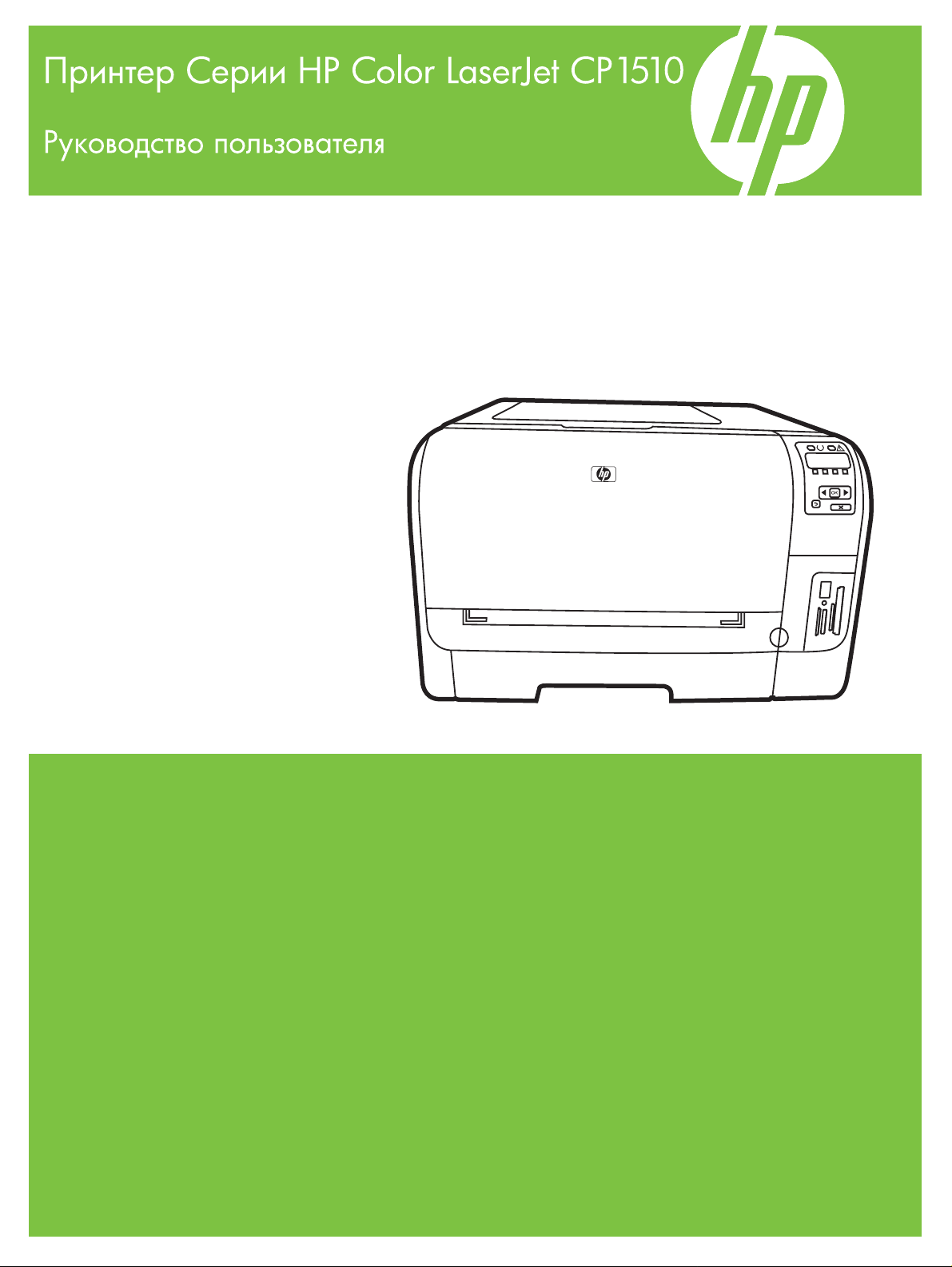
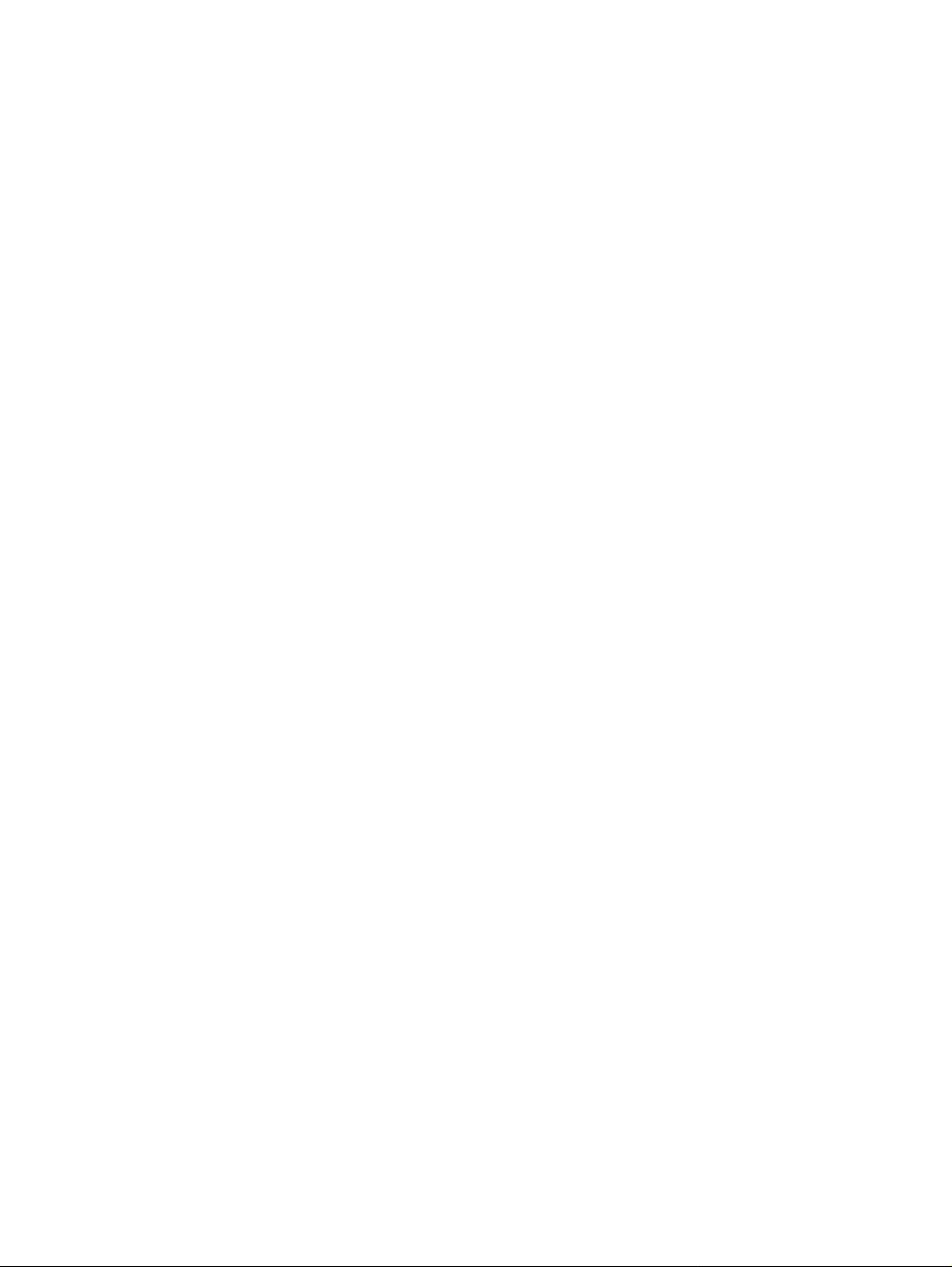

Принтер Серии HP Color LaserJet CP1510
Руководство пользователя
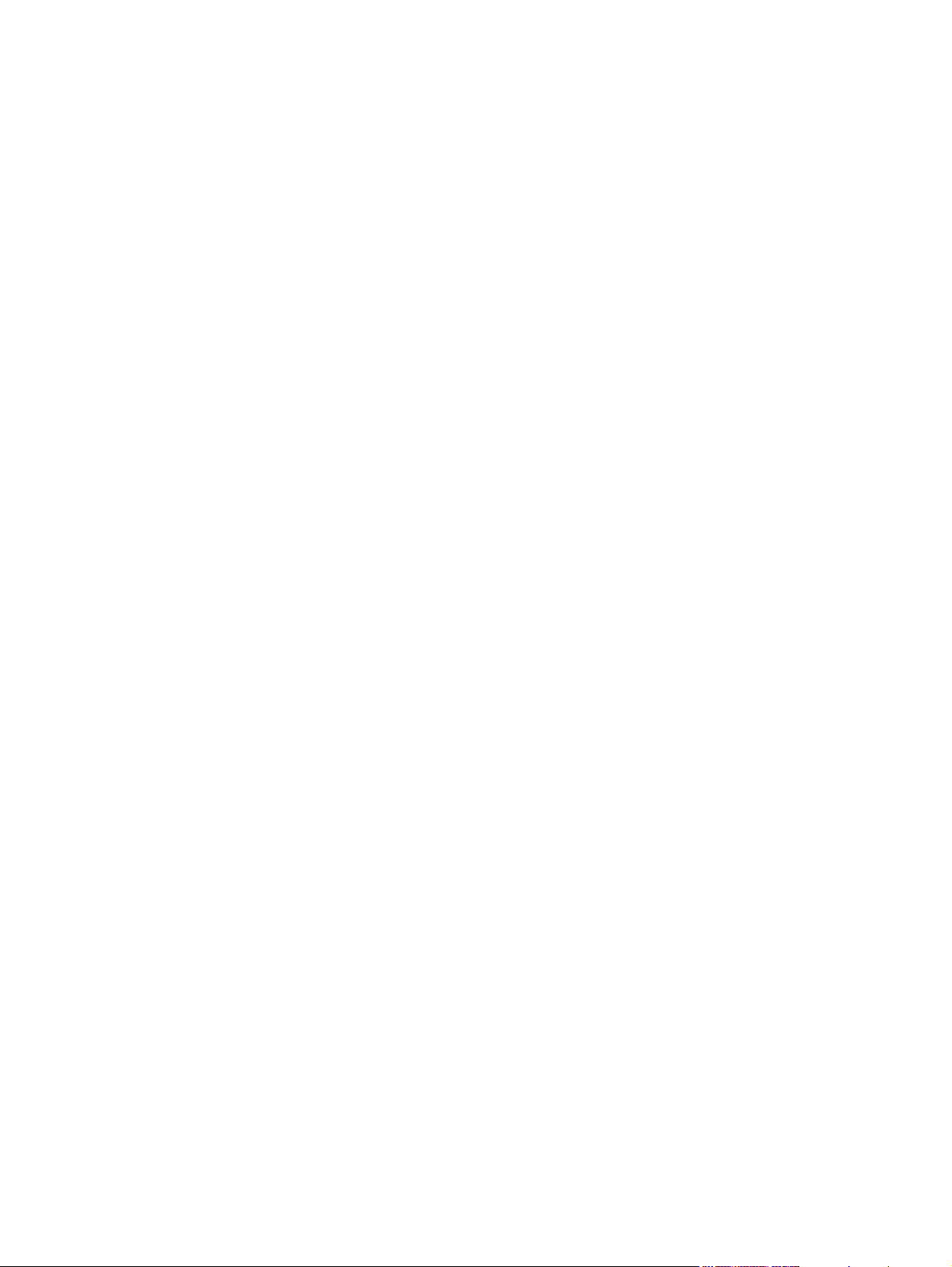
Авторские права и лицензия
Информация о товарных знаках
© 2007 Copyright Hewlett-Packard
Development Company, L.P.
Копирование, адаптация или перевод без
предварительного письменного
разрешения запрещены, за исключением
случаев, разрешенных законом об
авторских правах.
Информация, содержащаяся в этом
документе, может быть изменена без
предварительного уведомления.
Гарантии на изделия и услуги HP
устанавливаются в специальных
гарантийных положениях, прилагаемых к
таким изделиям и услугам. Ничто из
сказанного в настоящем документе не
должно истолковываться как
дополнительная гарантия. HP не несет
ответственности за технические или
редакторские ошибки или упущения,
содержащиеся в настоящем документе.
Номер изделия: CC378-90928
Edition 3, 11/2007
Adobe®, AdobePhotoShop® и PostScript®
являются товарными знаками Adobe
Systems Incorporated.
ENERGY STAR
®
STAR
являются зарегистрированными
®
и логотип ENERGY
знаками агентства по защите
окружающей среды США.
Corel® является товарным знаком или
зарегистрированным товарным знаком
Corel Corporation или Corel Corporation
Limited.
Microsoft®, Windows® и Windows®XP
являются товарными знаками корпорации
Майкрософт.
Windows Vista™ – зарегистрированный
товарный знак или товарный знак
корпорации Майкрософт.
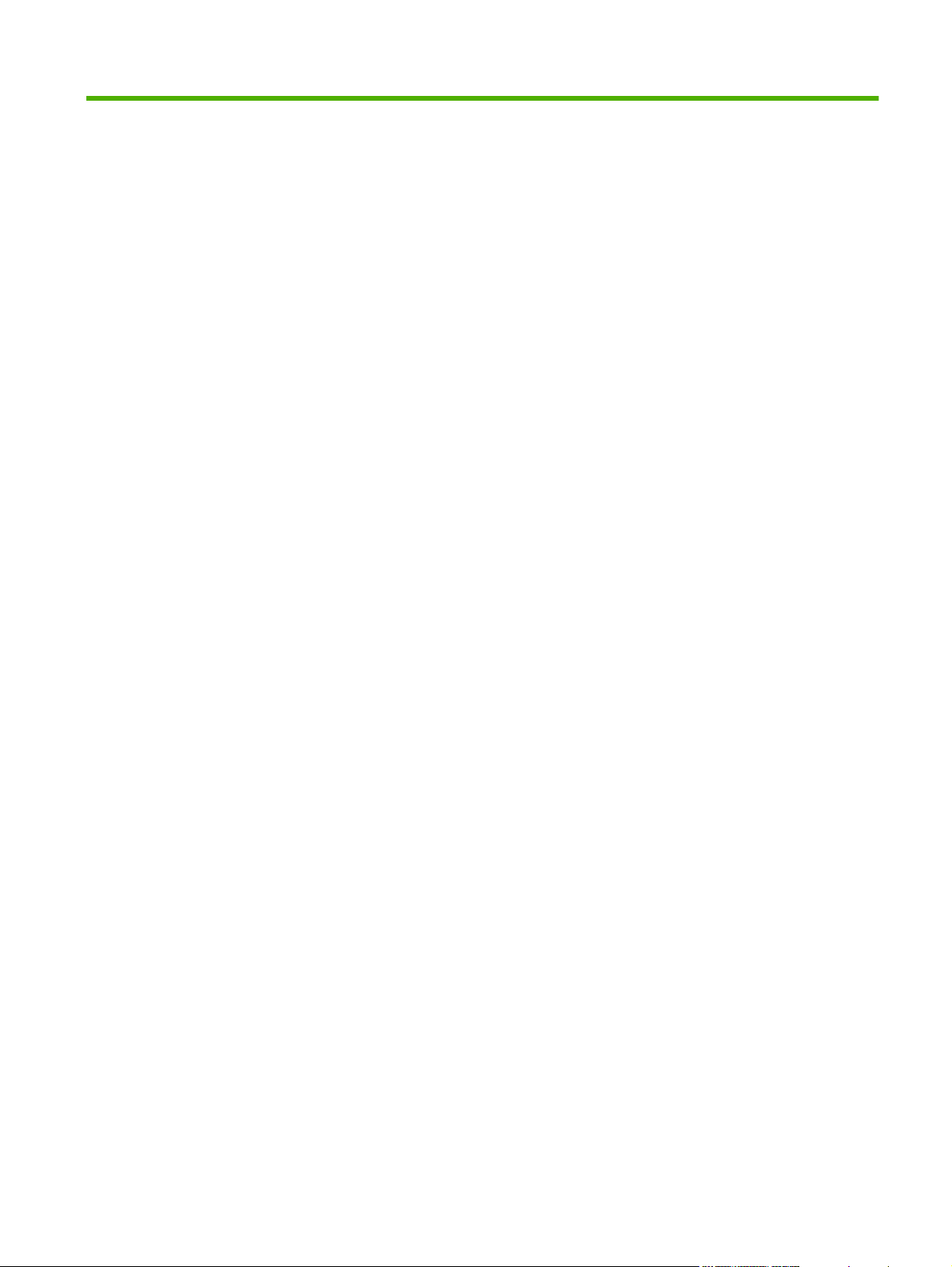
Содержание
1 Основные характеристики
Сравнение продуктов ......................................................................................................................... 2
Функции изделия ................................................................................................................................ 3
Обзор ................................................................................................................................................... 5
Вид спереди ....................................................................................................................... 5
Вид сзади и сбоку .............................................................................................................. 5
Обзор панели управления ................................................................................................. 6
Номер модели и серийный номер .................................................................................... 7
2 Программное обеспечение
Программное обеспечение изделия ............................................................................................... 10
Поддерживаемые операционные системы и драйверы принтеров ............................................. 11
Дополнительные драйверы ............................................................................................................. 12
Приоритет параметров печати ........................................................................................................ 13
Откройте драйвер принтера и измените параметры печати ........................................................ 14
Удаление программного обеспечения из операционных систем
Утилиты ............................................................................................................................................. 16
Программное обеспечение для Windows ....................................................................... 16
HP ToolboxFX ................................................................................................... 16
Программное обеспечение для Macintosh ..................................................................... 16
Файлы описания принтера PostScript (PPD) ................................................. 16
Настройка продукта для работы с Macintosh ................................................ 16
Программное обеспечение Status Alerts ........................................................................ 16
Программное обеспечение для сетей ............................................................................ 17
HP Web Jetadmin ............................................................................................. 17
Встроенный Web-сервер ................................................................................. 17
Linux .................................................................................................................. 17
Windows ................................. 15
3 Бумага и носители для печати
Сведения об использовании бумаги и носителей для печати ...................................................... 20
Поддерживаемые размеры бумаги и других носителей ............................................................... 21
Поддерживаемые типы бумаги и емкость лотков .......................................................................... 23
Специальная бумага или рекомендации по использованию носителей для печати .................. 25
Бумага и носители для печати ........................................................................................................ 27
4 Конфигурация ввода/вывода
Соединение USB .............................................................................................................................. 30
Разъем для подключения к сети ..................................................................................................... 31
RUWW iii
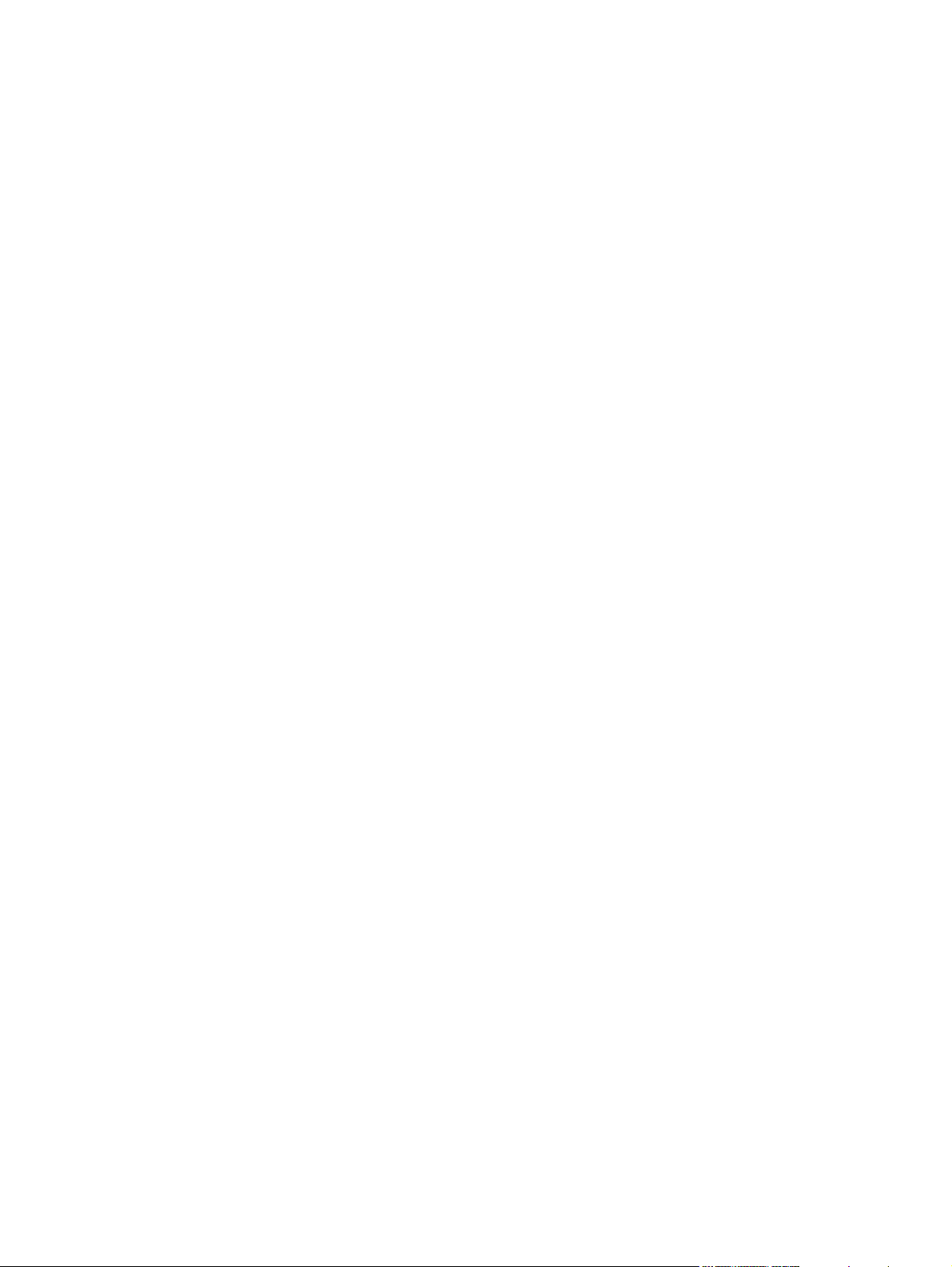
Конфигурация сети ........................................................................................................................... 32
Настройка продукта и его использование в сети .......................................................... 32
Настройка конфигурации при подключении через сетевой порт (режим
прямого соединения или одноранговая печать) ........................................... 32
Использование встроенного Web-сервера или HP ToolboxFX .................................... 33
Установка системного пароля ......................................................................................... 33
Использование панели управления ............................................................................... 33
Настройка параметров TCP/IP ....................................................................... 33
Настройка вручную ......................................................................... 34
Автоматическая настройка ............................................................ 34
Показать или скрыть IP-адрес на панели управления ................................. 34
Установка совместного использование карт памяти .................................... 35
Настройка
Установка сетевых служб ............................................................................... 35
Восстановление значений по умолчанию (сетевые параметры) ................ 35
Поддерживаемые сетевые протоколы ........................................................................... 36
TCP/IP ............................................................................................................................... 37
Internet Protocol (IP) ......................................................................................... 37
Transmission Control Protocol (TCP) ............................................................... 37
Адрес IP ............................................................................................................ 37
Настройка параметров IP ............................................................................... 38
Подсети ............................................................................................................ 38
Шлюзы .............................................................................................................. 38
автоматического переключения .................................................. 35
Протокол Dynamic Host Configuration Protocol (DHCP) ................ 38
BOOTP ............................................................................................. 38
Маска подсети ................................................................................. 38
Шлюз по умолчанию ....................................................................... 39
5 Функции печати
Функции драйвера принтера в среде Windows .............................................................................. 42
Функции драйвера принтера в среде Macintosh ............................................................................ 48
Остановка запроса на печать .......................................................................................................... 50
Настройка драйвера печати в соответствии с типом и форматом носителя ............. 42
Справка драйвера принтера ........................................................................................... 42
Отмена задания на печать
Создание и использование ярлыков печати в Windows ............................................... 43
Печать буклетов ............................................................................................................... 44
Параметры качества печати ........................................................................................... 44
Печать на специальном носителе .................................................................................. 44
Изменение форматов документов .................................................................................. 45
Задайте ориентацию печатного листа ........................................................................... 46
Использование водяных знаков ..................................................................................... 46
Печать на обеих сторонах листа (ручной дуплекс) ....................................................... 46
Печать нескольких страниц на одном листе бумаги (Windows) ................................... 47
Создание и использование готовых наборов в Mac OS X ............................................ 48
Печать обложки ................................................................................................................ 48
Печать нескольких страниц на одном листе бумаги ..................................................... 49
Установка параметров цвета .......................................................................................... 49
Остановка текущего задания печати с панели управления продукта ......................... 50
Остановка текущего задания печати из программного обеспечения .......................... 50
.............................................................................................. 43
iv RUWW
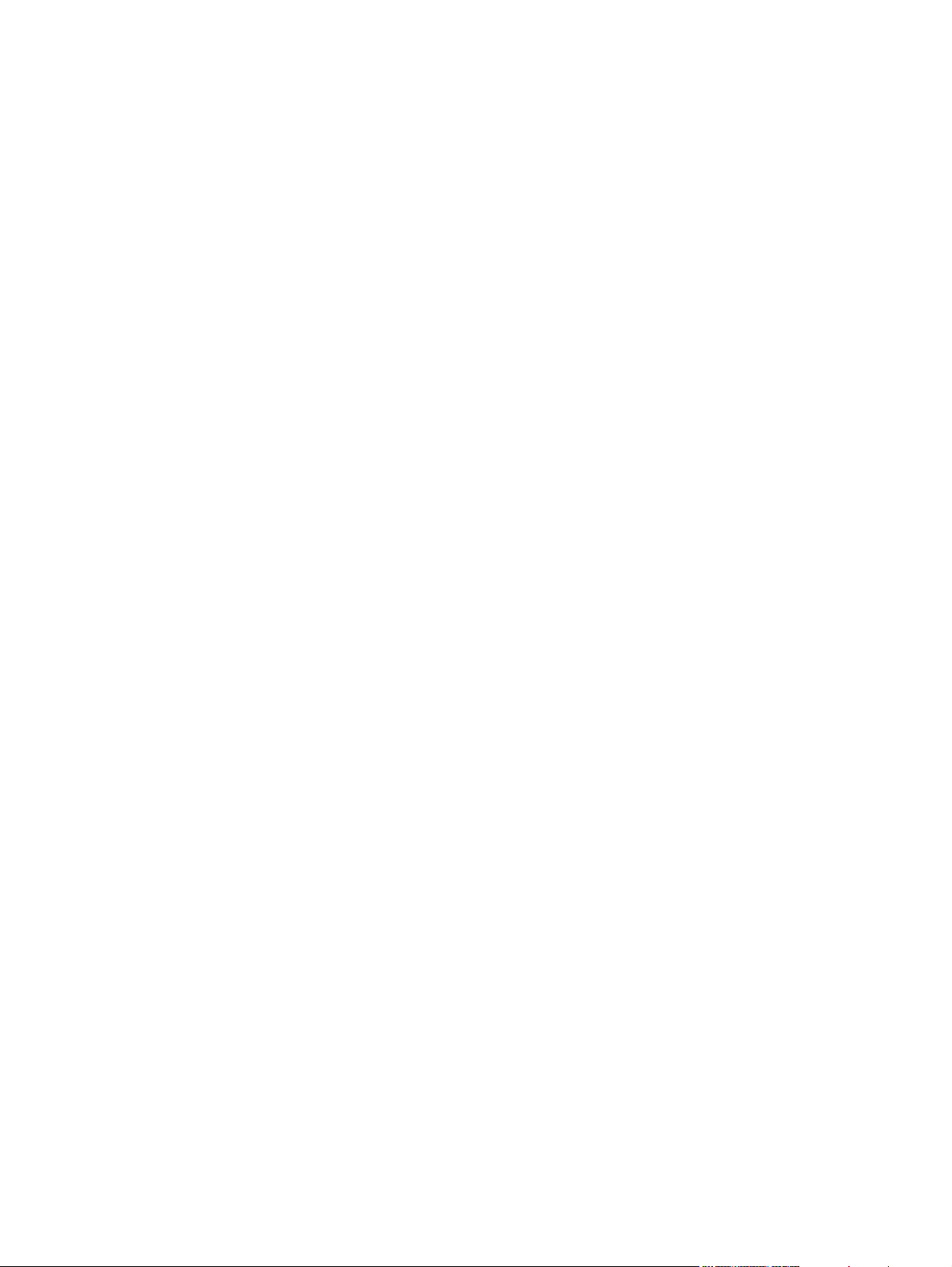
6 Панель управления
Понимание функций панели управления ....................................................................................... 52
Выход из меню панели управления. ............................................................................................... 54
Использование меню ....................................................................................................... 54
Меню Отчеты .................................................................................................................... 54
Меню Настройка системы ............................................................................................... 55
Меню Конфиг. сети .......................................................................................................... 57
Меню ОБСЛУЖИВАНИЕ ................................................................................................. 58
Использование панели управления продукта в общих средах .................................................... 59
7 Цветная печать
Управление цветом .......................................................................................................................... 62
Печать в оттенках серого ................................................................................................ 62
Автоматическая или ручная регулировка цвета ........................................................... 62
Цветовые темы ................................................................................................................ 63
Расширенное использование
Тонер HP ColorSphere ..................................................................................................... 64
HP ImageREt 3600 ............................................................................................................ 64
Выбор носителя ............................................................................................................... 64
Параметры цвета ............................................................................................................. 64
Стандарт sRGB (красный, зеленый, синий) ................................................................... 65
Подбор цветов .................................................................................................................................. 66
Печать палитры базовых цветов Microsoft Office с помощью HP ToolboxFX .............. 66
Инструмент HP Basic Color Match ................................................................................................... 67
HP Basic Color Match можно открыть HP ToolboxFX ..................................................... 67
Параметры регулировки цвета вручную ........................................................ 62
цвета ............................................................................................... 64
8 Фото
Вставка карты памяти ...................................................................................................................... 70
Изменение параметров карты памяти по умолчанию ................................................................... 72
Печать фотографий напрямую с карты памяти ............................................................................. 73
Печать указателя карты памяти ...................................................................................................... 75
PictBridge ........................................................................................................................................... 76
9 Управление и обслуживание
Печать информационных страниц .................................................................................................. 80
HP ToolboxFX .................................................................................................................................... 81
Просмотр HP ToolboxFX .................................................................................................. 81
Состояние ......................................................................................................................... 81
Журнал событий .............................................................................................. 82
Предупреждения. ............................................................................................................. 82
Настройка предупреждений о состоянии. ..................................................... 82
Настройка предупреждений по электронной почте. ..................................... 82
Сведения об изделии ...................................................................................................... 83
Справка ............................................................................................................................. 83
Параметры устройства .................................................................................................... 83
Сведения об устройстве ................................................................................. 84
Обработка бумаги ........................................................................................... 84
При печати ....................................................................................................... 85
RUWW v
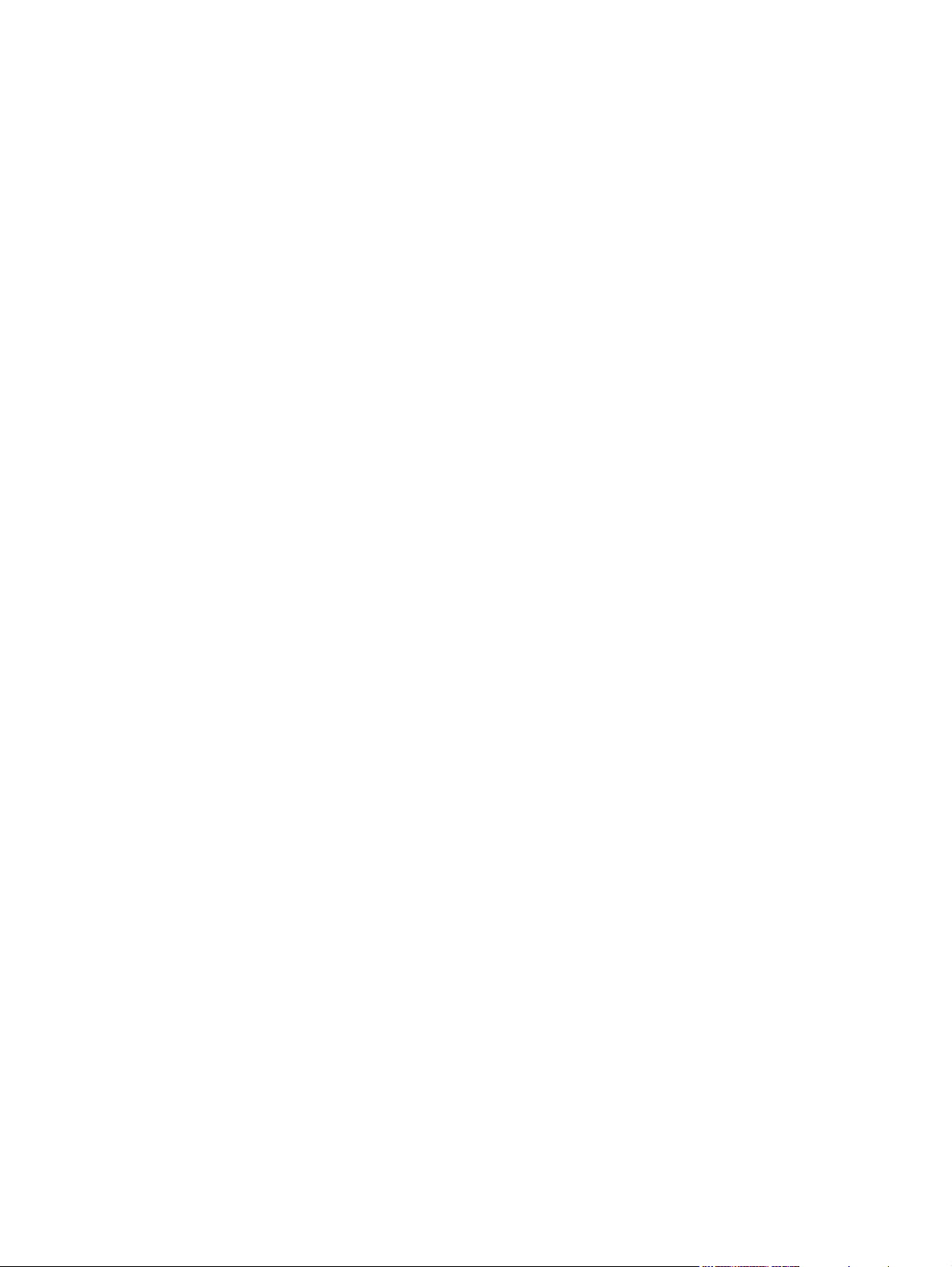
PCL5c ............................................................................................................... 85
PostScript .......................................................................................................... 85
Фото .................................................................................................................. 85
Качество печати .............................................................................................. 85
Плотность печати ............................................................................................ 86
Типы бумаги ..................................................................................................... 86
Расширенные режимы печати ........................................................................ 86
Настройка системы ......................................................................................... 88
Обслуживание ................................................................................................. 88
Сетевые параметры ........................................................................................................ 88
Покупка расходных материалов ..................................................................................... 88
Другие ссылки .................................................................................................................. 89
Работа со встроенным Web-сервером ........................................................................................... 90
Откройте встроенный Web-сервер, используя сетевое подключение ........................ 90
Разделы встроенного Web-сервера ............................................................................... 90
Настройка продукта для работы с Macintosh ................................................................................. 93
Управление расходными материалами .......................................................................................... 94
Хранение картриджа ........................................................................................................ 94
Политика компании НР относительно расходных материалов других
производителей ............................................................................................................... 94
Горячая линия HP расследования подделок и Web-узел ............................................ 94
Автопродолжение ............................................................................................................ 94
Замена картриджей .......................................................................................................................... 96
Работа с памятью ............................................................................................................................. 99
Память продукта .............................................................................................................. 99
Установка модулей памяти DIMM .................................................................................. 99
Установка модулей DIMM для памяти и шрифтов ....................................... 99
Активация памяти .......................................................................................... 101
Установка параметров памяти в Windows .................................. 101
Проверьте правильность установки DIMM .................................................. 102
Очистите продукт ........................................................................................................................... 103
Обновление микропрограммы ....................................................................................................... 104
10 Решение проблем
Основной контрольный список при устранении неисправностей ............................................... 106
Факторы, влияющие на производительность
Сообщения панели управления и предупреждения о состоянии ............................................... 107
Замятия ........................................................................................................................................... 115
Устранение замятий ...................................................................................................... 115
Общие причины замятий бумаги .................................................................................. 115
Устранение замятий ...................................................................................................... 117
Замятие в лоток 1 .......................................................................................... 117
Замятие в лоток 2 .......................................................................................... 118
Замятие в области термоэлемента ............................................................. 119
Замятие в выходном приемнике .................................................................. 120
Неполадки, связанные с качеством печати .................................................................................. 122
Повышение качества печати ......................................................................................... 122
Выявление и устранение дефектов печати ................................................................. 122
Контрольный список качества печати .......................................................... 122
Общие проблемы
vi RUWW
с качеством печати ......................................................... 123
устройства .......................................... 106
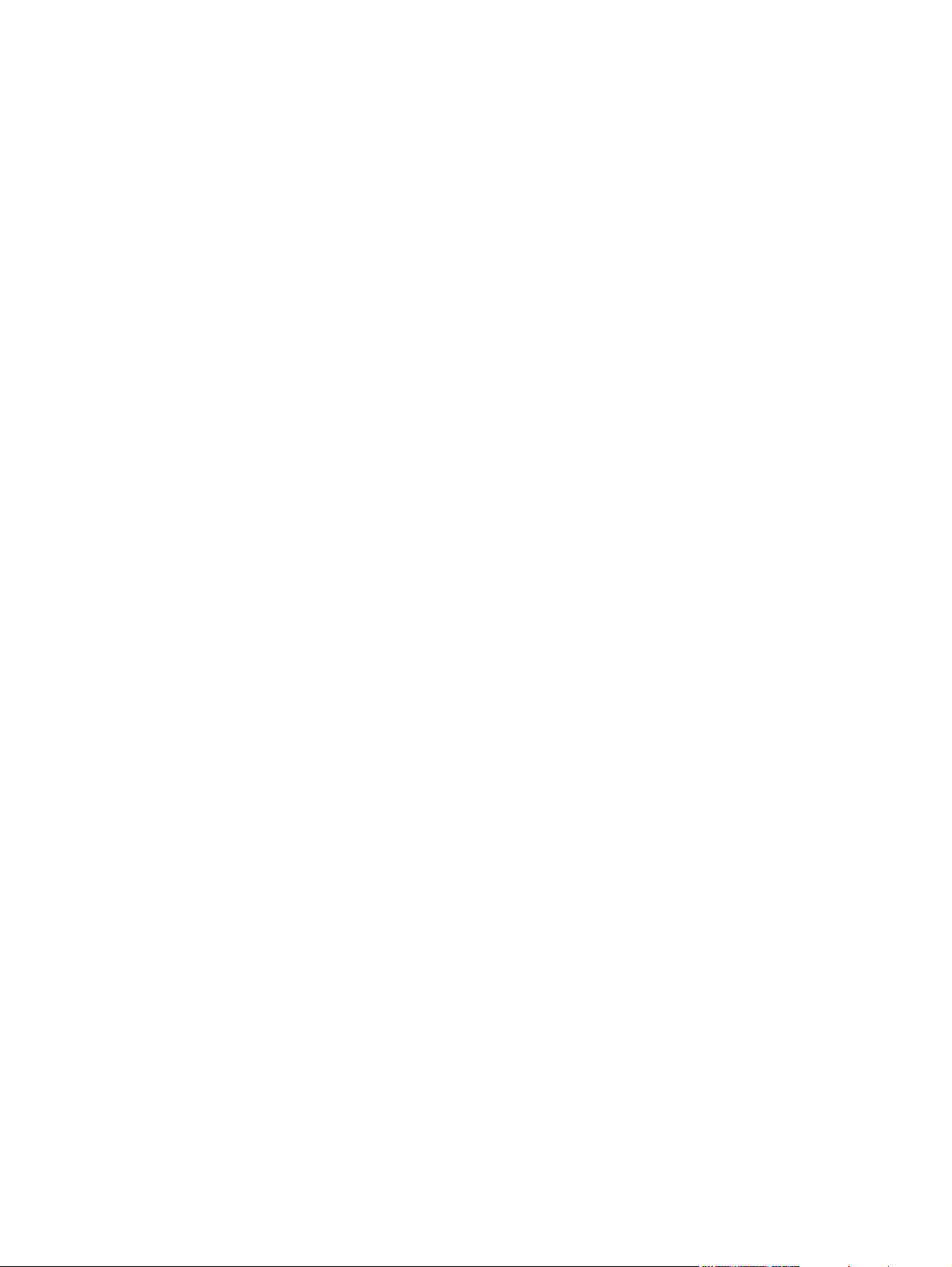
Решение проблем печати цветных документов ......................................... 128
Используйте HP ToolboxFX, чтобы устранить проблемы качества
печати ............................................................................................................ 129
Калибровка продукта .................................................................................... 130
Неполадки печати ........................................................................................................................... 131
Неполадки с программным обеспечением ................................................................................... 132
Проблемы при работе в системах Macintosh ............................................................................... 133
Решение проблем в Mac OS X ...................................................................................... 133
Приложение А Расходные материалы и дополнительные принадлежности
Заказ частей, дополнительных принадлежностей и расходных материалов ........................... 138
Заказ напрямую из НР ................................................................................................... 138
Заказ через поставщиков услуг или поддержки .......................................................... 138
Заказ напрямую через программное обеспечение HP ToolboxFX ............................. 138
Номера деталей ............................................................................................................................. 139
Приложение Б Обслуживание и поддержка
Положение ограниченной гарантии Hewlett-Packard ................................................................... 142
Ограниченная гарантия на картридж ............................................................................................ 144
Служба поддержки пользователей HP ......................................................................................... 145
Сетевая поддержка ........................................................................................................ 145
Поддержка по телефону ................................................................................................ 145
Программные средства, драйверы и электронные данные ....................................... 145
Прямые заказы дополнительных принадлежности и расходных материалов
HP .................................................................................................................................... 145
Сведения об обслуживании HP .................................................................................... 145
Соглашения об обслуживании HP ................................................................................ 146
HP ToolboxFX ................................................................................................................. 146
Поддержка устройств HP и
компьютеров Macintosh ................................................................................................. 146
Соглашения об обслуживании HP ................................................................................................ 147
Службы HP Care Pack™ и соглашения об обслуживании .......................................... 147
Расширенная гарантия .................................................................................................. 147
Повторная упаковка продукта ....................................................................................................... 148
Форма информации об обслуживании ......................................................................................... 149
информационное обслуживание пользователей
Приложение В Характеристики
Физические характеристики ........................................................................................................... 152
Характеристики рабочей среды .................................................................................................... 153
Электрические характеристики ..................................................................................................... 154
Характеристики потребляемой мощности .................................................................................... 155
Акустическая эмиссия .................................................................................................................... 156
Характеристики бумаги и носителей для печати ......................................................................... 157
Характеристики перекоса .............................................................................................................. 158
Приложение Г Регламентирующая информация
Правила FCC .................................................................................................................................. 160
Программа поддержки экологически
Защита окружающей среды .......................................................................................... 161
RUWW vii
чистых изделий ................................................................. 161
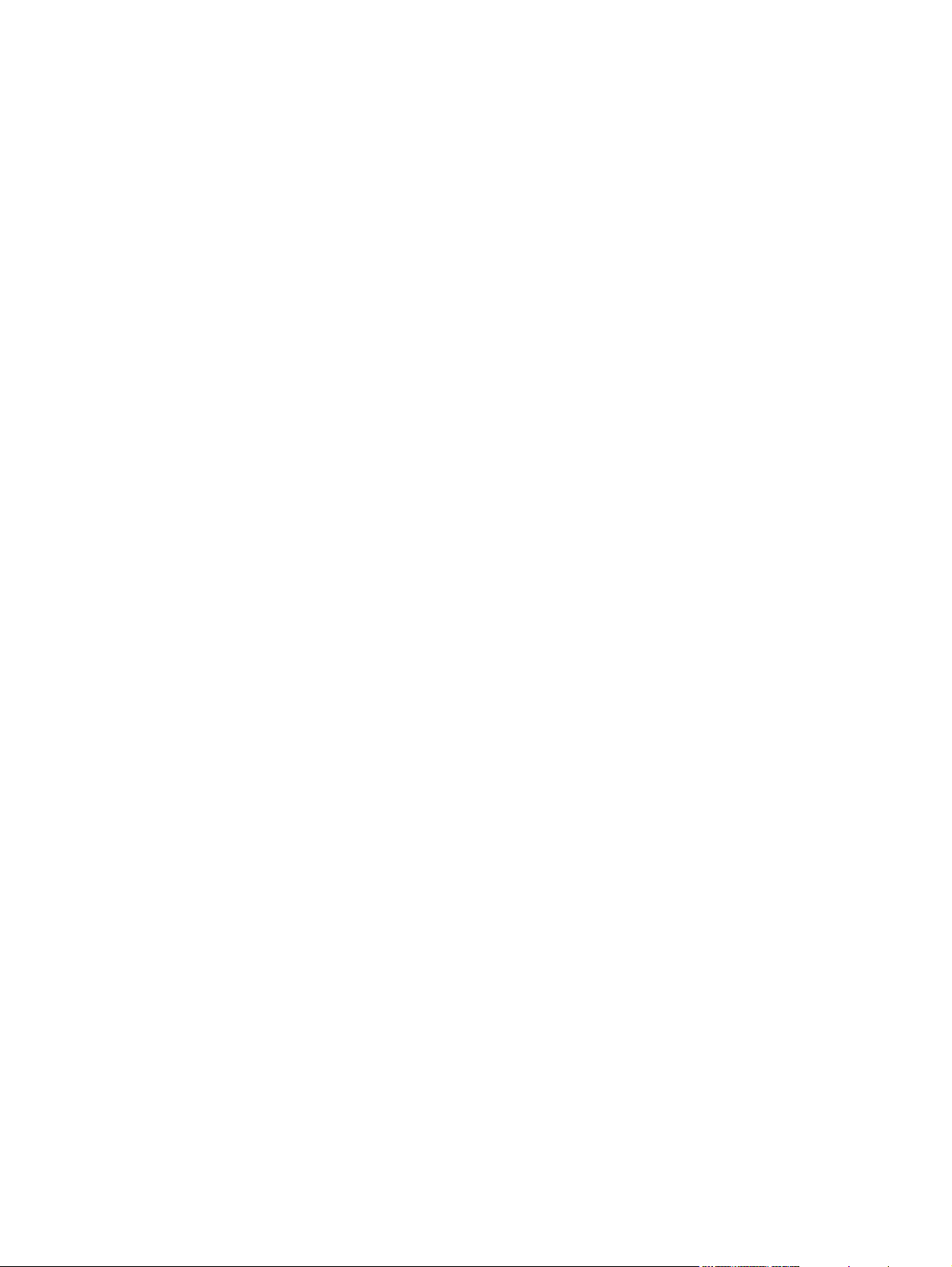
Образование озона ........................................................................................................ 161
Потребление электроэнергии ....................................................................................... 161
Использование бумаги .................................................................................................. 161
Пластмассовые материалы .......................................................................................... 161
Расходные материалы для печати HP LaserJet .......................................................... 161
Инструкции для возврата и переработки ..................................................................... 162
США и Пуэрто-Рико ....................................................................................... 162
Возврат нескольких картриджей (от двух до восьми) ................ 162
Возврат одного картриджа ........................................................... 162
Доставка ........................................................................................ 162
Возврат картриджей в других странах/регионах ......................................... 162
Бумага ............................................................................................................................. 163
Ограничения для материалов ....................................................................................... 163
Утилизация использованного оборудования частными пользователями в странах
Европейского Союза
...................................................................................................... 163
Таблица безопасности материалов (MSDS) ................................................................ 163
Дополнительная информация ...................................................................................... 163
Заявление о соответствии ............................................................................................................. 164
Положения безопасности .............................................................................................................. 165
Лазерная безопасность ................................................................................................. 165
Правила DOC для Канады ............................................................................................ 165
Заявление VCCI (Япония) ............................................................................................. 165
Правила для шнуров питания (Япония) ....................................................................... 165
Заявление EMI (Корея) .................................................................................................. 165
Заявление о лазерной безопасности (Финляндия) ..................................................... 165
Таблица веществ (Китай) .............................................................................................. 166
Указатель ........................................................................................................................................................ 169
viii RUWW
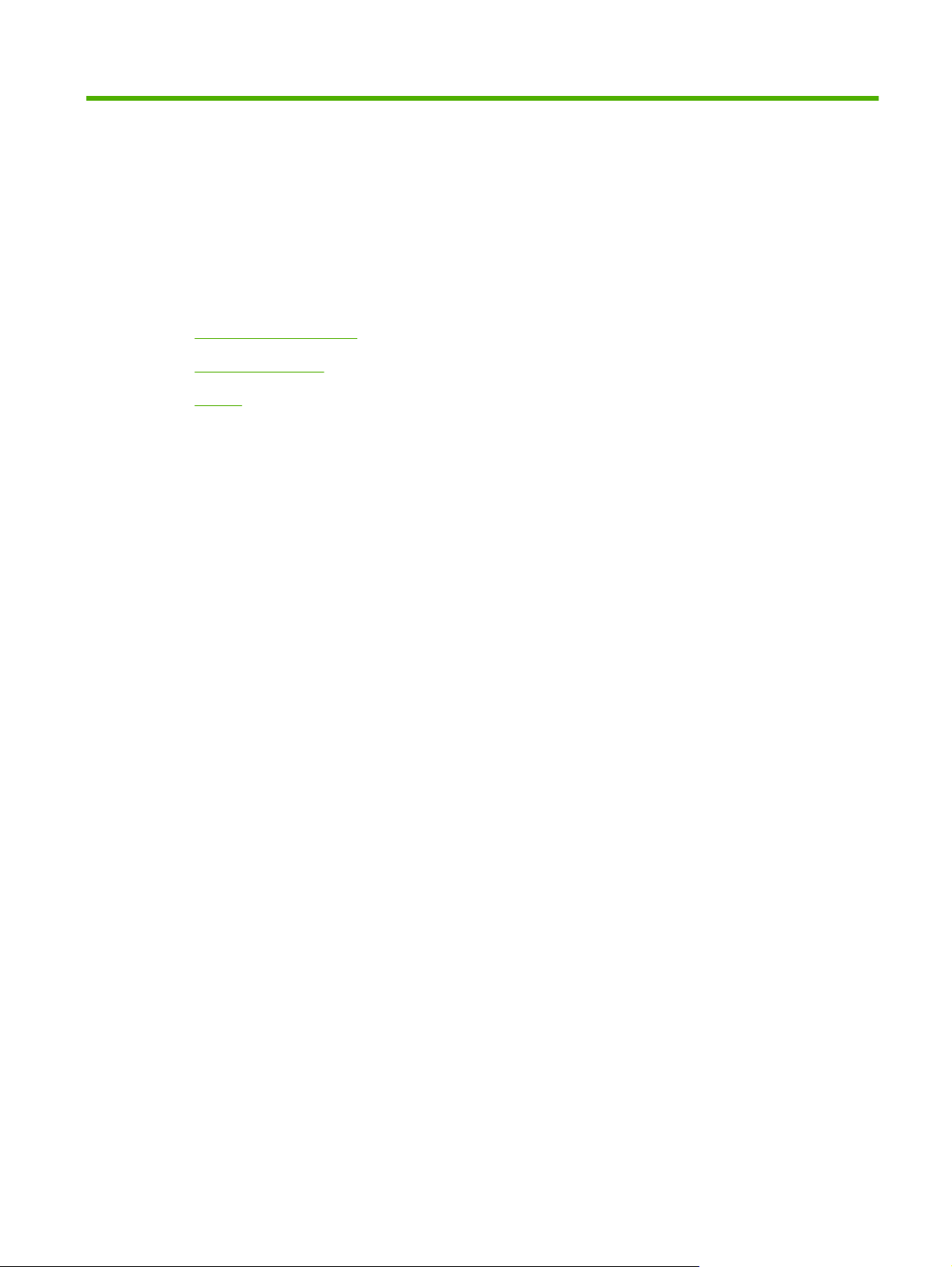
1 Основные характеристики
Сравнение продуктов
●
Функции изделия
●
Обзор
●
RUWW 1
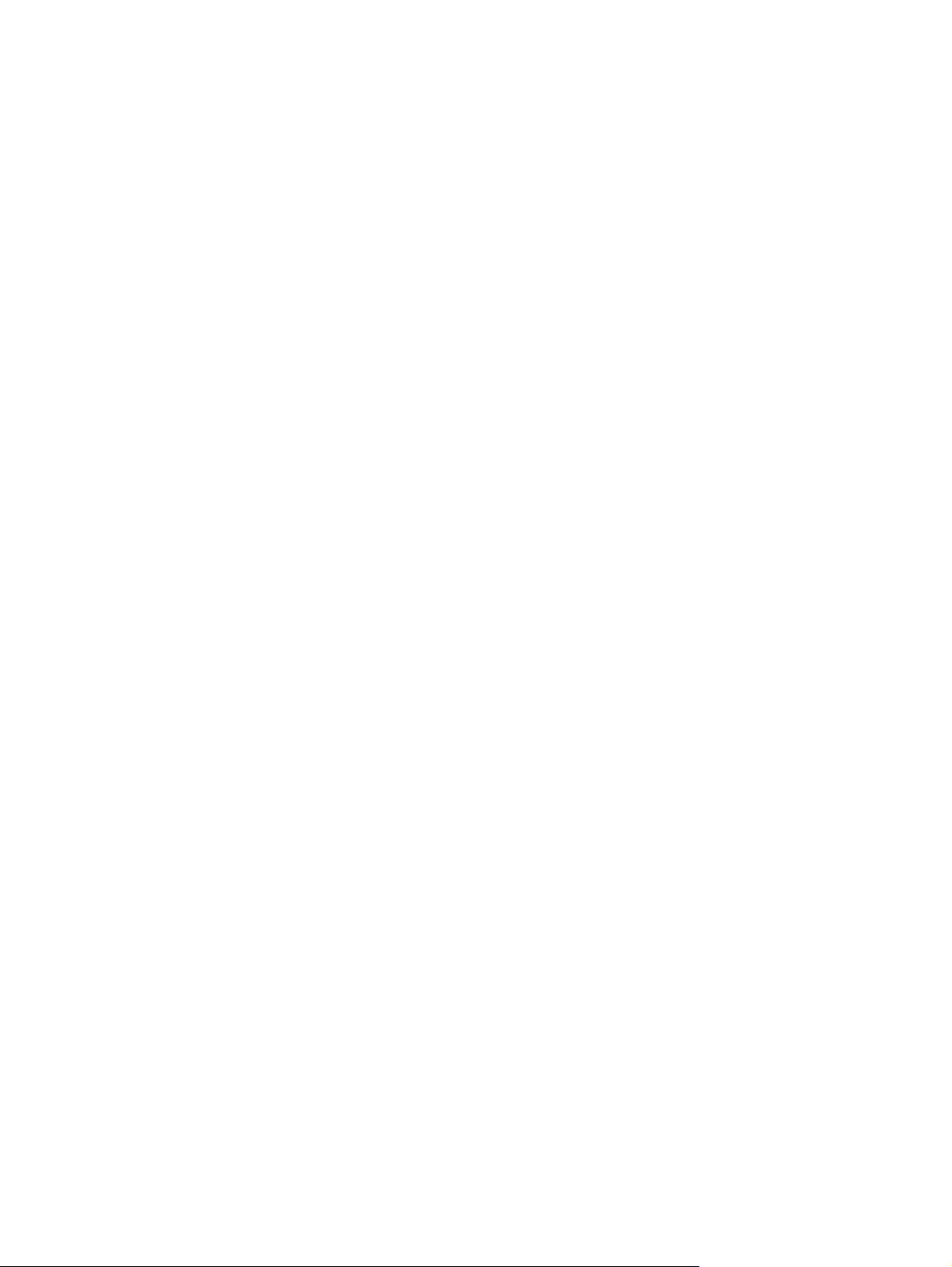
Сравнение продуктов
Принтер Серии HP Color LaserJet CP1510
Печать выполняется со скоростью до 12 страниц в минуту (стр./мин.) на носителе
●
формата Letter или A4 в режиме монохромной (черно-белой) печати и 8 стр./мин. в режиме
цветной печати.
Отсек первоочередной подачи на 1 лист (лоток 1) и подающий лоток на 150 листов (лоток 2)
●
Высокоскоростной порт универсальной последовательной шины (USB) 2.0
●
Встроенная сетевая поддержка для
●
Модель только для обработки изображений (ni)
●
Слоты карт памяти для фотографий
◦
Слот PictBridge
◦
подключения к сетям 10Base-T/100Base-TX
2 Глава 1 Основные характеристики RUWW
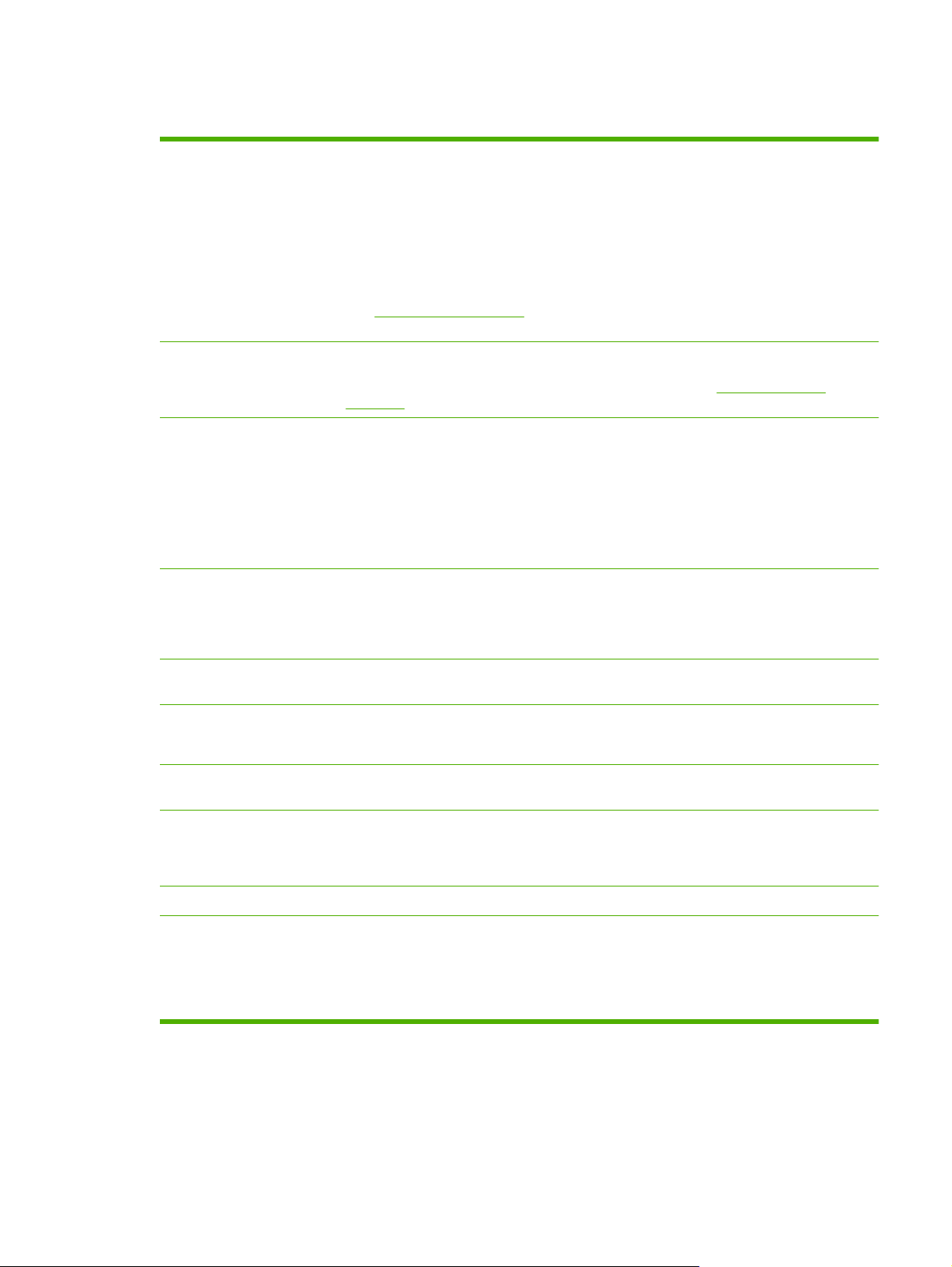
Функции изделия
Печать
Память
Поддерживаемые
операционные системы
Обработка бумаги
Печать выполняется со скоростью до 8 стр./мин. в режиме цветной печати и
●
12 страниц в минуту (стр./мин.) на носителе формата Letter или A4 в режиме чернобелой печати.
Печать с разрешением 600 dpi (точек на дюйм).
●
Настраиваемые параметры для оптимизации качества печати.
●
Картридж печати используют тонер HP ColorSphere Дополнительные сведения о
●
том, сколько страниц можно
www.hp.com/go/pageyield. Фактический ресурс зависит от конкретного
использования.
Включает ОЗУ 96 мегабайт (МБ).
●
Инструкции по модернизации памяти принтера см. в разделе
на стр. 99.
Windows 2000.
●
Windows XP Home/Professional
●
Windows Server 2003 (только 32 бит)
●
Windows Vista
●
Macintosh OS X версии 10.28 и выше
●
Лоток 1 (с отсеком первоочередной подачи на один лист)
●
Лоток 2 удерживает до 150 листов носителя или 10 конвертов.
●
напечатать с помощью картриджей см. по адресу
Работа с памятью
Особенности драйвера
принтера
Интерфейсные
соединения
Функции, связанные с
окружающей средой
Экономичная печать
Расходные материалы
Специальные
возможности
Выходной приемник удерживает до 125 листов носителя.
●
ImageREt 3600 обеспечивает качество печати 3600 dpi для быстрой и качественной
●
печати бизнес-текста и графики.
Имеется высокоскоростной порт USB 2.0.
●
Встроенная сетевая поддержка для подключения к сетям 10Base-T/100Base-TX
●
Статус соответствия стандартам ENERGY STAR® для изделия см. в технических
●
характеристиках и техническом проспекте по изделию.
Поддерживает функцию "N страниц" (печать нескольких страниц на одном листе).
●
Драйвер принтера позволяет выполнять печать на обеих сторонах листа с ручной
●
подачей.
Использует картриджи с тонером HP ColorSphere.
●
Руководство пользователя на компакт-диске совместимо с программами чтения с
●
экрана.
Картриджи устанавливаются и извлекаются одной рукой.
●
Все дверцы и крышки открываются одной рукой.
●
RUWW Функции изделия 3
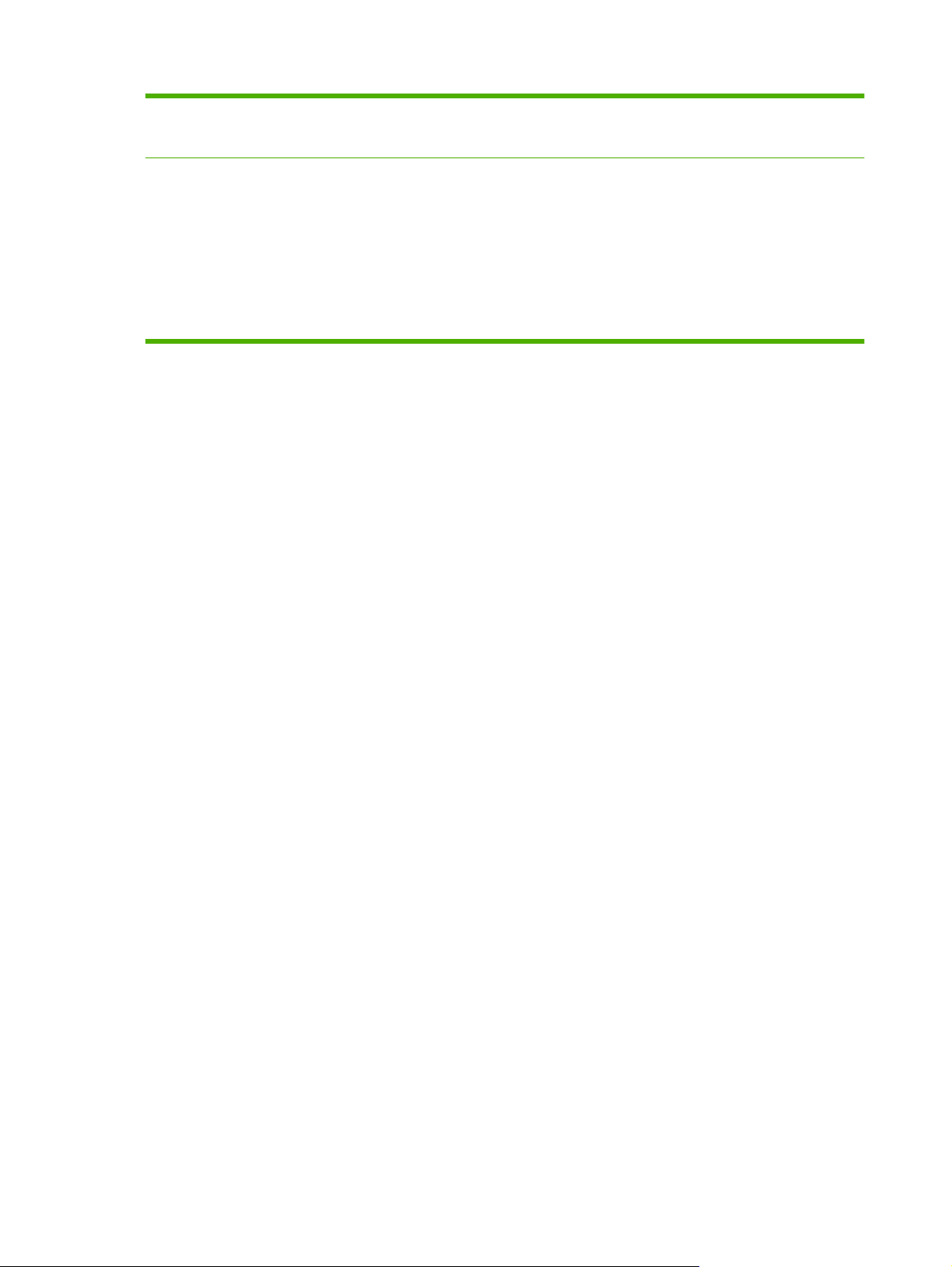
USB-порт PictBridge
(только HP Color LaserJet
CP1518ni)
Обеспечивает прямое подключение совместимого фотоаппарата или видеокамеры
●
непосредственно к продукту для печати записанных изображений напрямую.
Разъемы карт памяти
(только в HP Color LaserJet
CP1518ni)
Поддерживаются следующие карты памяти:
CompactFlash (CF) тип 1 и 2
●
Memory Stick, Memory Stick PRO и Memory Stick Duo
●
MultiMedia Card (MMC)
●
Secure Digital (SD)
●
xD Picture Card
●
4 Глава 1 Основные характеристики RUWW
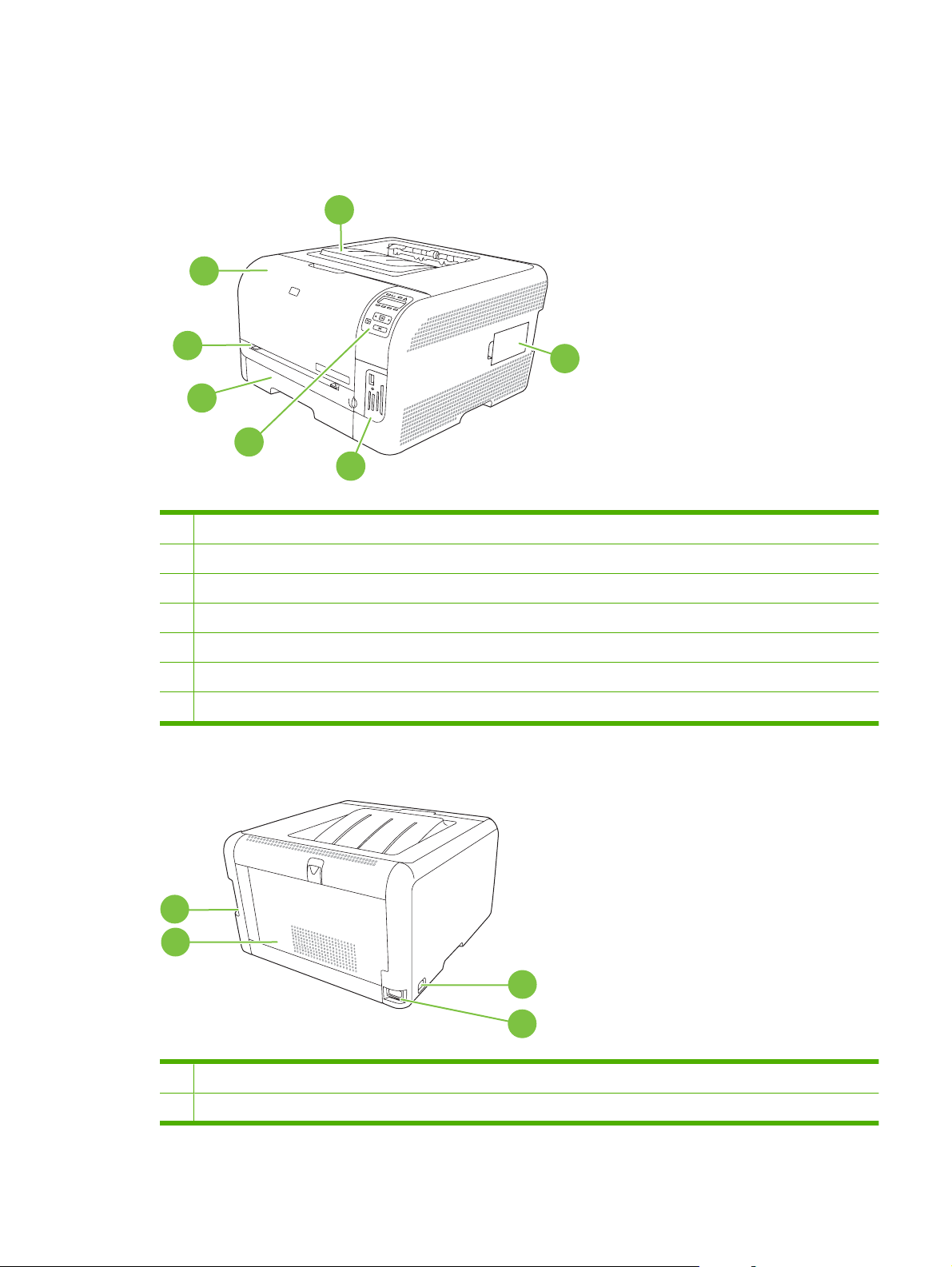
Обзор
Вид спереди
2
1
3
4
5
1 Выходной приемник (удерживает до 125 листов стандартной бумаги)
2. Передняя дверца (обеспечивает доступ к картриджам печати)
3. Лоток 1 (отсек первоочередной подачи на 1 лист) и дверца для устранения замятий
4. Лоток 2 (вмещает до 150 листов стандартной бумаги).
5. Панель управления
6. Слоты карты памяти и порт PictBridge (HP Color LaserJet CP1518ni)
7. Дверца DIMM (для добавления памяти)
Вид сзади и сбоку
7
6
1
2
3
4
1. Порт USB 2.0 Hi-Speed и сетевой порт
2. Задняя дверца (для устранения замятий)
RUWW Обзор 5
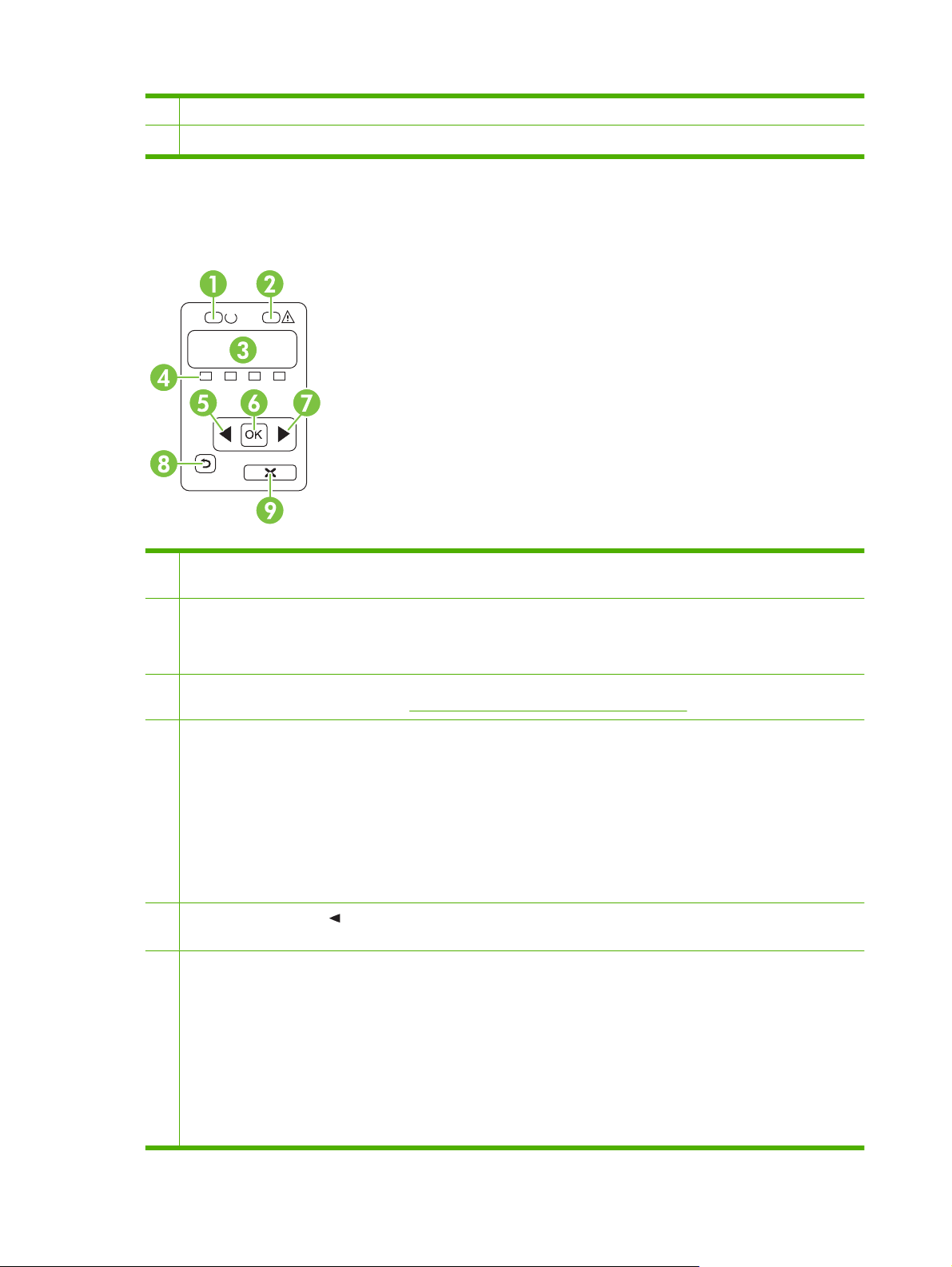
3. Выключатель питания
4. Разъем питания.
Обзор панели управления
На панели управления изделия доступны следующие элементы.
1 Индикатор Готов (зеленый) Индикатор Готов горит, когда принтер готов к печати. Индикатор мигает, если принтер
принимает данные для печати.
2 Индикатор Внимание (янтарный) Индикатор Внимание мигает, когда картридж печати пуст или когда изделие
требует внимания пользователя.
ПРИМЕЧАНИЕ: Если пусты несколько картриджей, индикатор Внимание мигать не будет.
3. Экран панели управления: На экране отображается информация о продукте. Меню на экране используется для
установки параметров продукта. См.
4. Индикаторы состояния картриджей печати: Эти индикаторы показывают уровень расходного материала для
каждого картриджа (черного, желтого, голубого и пурпурного).
Если уровень расходного материала неизвестен, отображается символ "?". Это может произойти при следующих
условиях:
Печатающий картридж отсутствует или неправильно установлен.
●
Печатающий картридж неисправен.
●
Возможно, печатающий картридж не является картриджем HP.
●
5.
Кнопка Стрелка влево ( ): Эта кнопка используется для навигации по меню или для уменьшения значения,
отображаемого на экране.
6. Кнопка OK: Кнопка OK применяется для выполнения следующих действий:
Открытие меню панели управления.
●
Открытие подменю, которое отображается на экране панели управления.
●
Выбор пункта меню.
●
Выход из меню панели управления. на стр. 54.
Сброс ошибок.
●
Запуск задание в ответ на запрос панели управления (например, при появлении сообщения [OK] для
●
печати).
6 Глава 1 Основные характеристики RUWW
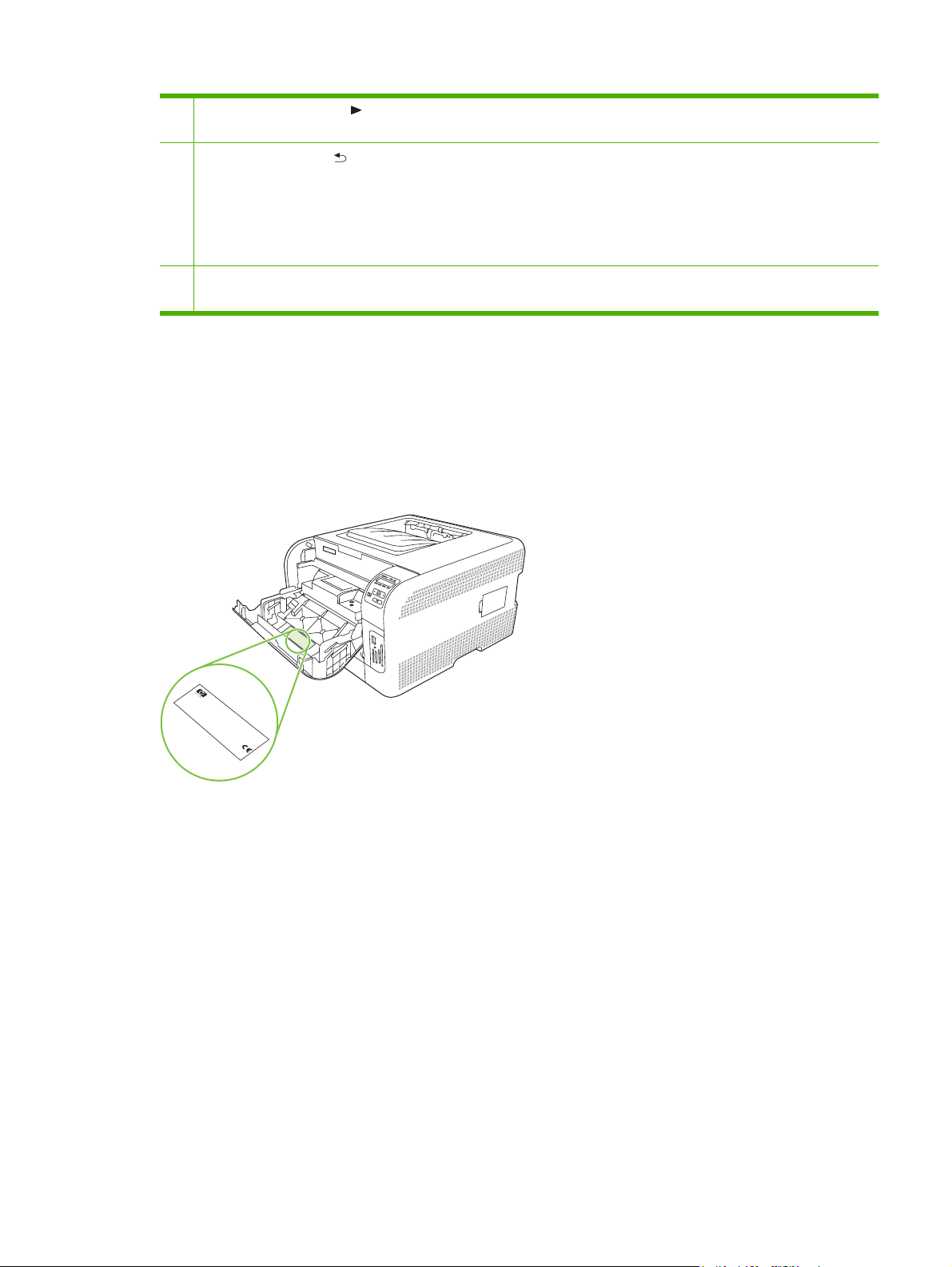
7.
Кнопка Стрелка вправо ( ): Эта кнопка используется для навигации по меню или для увеличения значения,
отображаемого на экране.
8.
Кнопка Стрелка вниз ( ): Используйте эту кнопку для выполнения следующих действий:
Выход из меню панели управления.
●
Возвращение к предыдущему меню списка подменю.
●
Возвращение к предыдущему пункту меню в списке подменю (без сохранения изменений в элементе меню).
●
9 Кнопка Отмена задания (X): Нажмите эту кнопку, чтобы отменить задание печати, когда мигает индикатор
"Внимание" или для выхода из меню панели управления.
Номер модели и серийный номер
Номер модели и серийный номер указаны на паспортной табличке на внутренней стороне
передней дверцы.
На табличке приведена информация о стране/регионе изготовления и версии устройства, дата
производства, производственный код и номер изделия. На табличке также указано напряжение
питания и правовая информация.
Product No
C
H
C
N
E
1
N
B
1
W
B
R
B
3
Serial No
R
2
L
O
1
U
2
E
1
1
I
C
S
S
.
C
1
T
2
C
A
Q3948M
E
N
T
2
3
H
-
,
Product of Japan
N
I
3
P
4
IN
B
D
Produit du Japon
A
4
7
.
B
A
D
C
C
R
7
H
E
R
K
N
2
O
N
A
B
2
B
R
B
1
8
1
1
D
L
3
2
2
V
220- 240V ~A
7
2
3
D
1
3
50/60 Hz, 2.5A (2,5A)
4
4
.
3
5
4
6
Manufactured
4
7
Jan
7
uary 3, 2007
C
Numero regle
Regulatory
é
T
h
R
i
s
u
é
c
o
l
d
e
i
n
n
e
s
Model Number BOISB-0405-00
d
v
t
i
.
e
n
mentaire du m
i
i
O
c
t
r
m
t
i
e
f
e
o
e
p
a
r
n
r
e
f
c
y
e
e
s
r
o
T
r
:
n
a
c
m
e
h
r
c
t
(
a
a
i
n
i
1
e
o
p
s
u
C
d
c
)
,
n
l
s
i
p
i
e
F
T
e
a
a
e
r
i
s
R
t
s
h
n
r
o
i
u
e
o
i
d
d
w
s
s
n
c
c
n
u
u
(
i
e
h
d
d
t
c
2
odele
b
p
h
i
a
e
e
v
t
)
j
e
p
s
e
v
e
P
c
T
r
i
é
i
t
c
d
o
f
r
c
e
a
o
h
a
t
,
e
n
r
r
r
i
b
t
t
s
i
f
m
o
1
n
o
m
l
1
e
,
d
c
r
a
t
5
a
m
h
l
s
e
o
n
u
y
e
u
v
o
p
s
c
d
i
b
n
f
e
e
c
i
f
w
n
o
o
t
e
r
c
h
s
g
a
l
i
t
l
h
t
e
o
t
m
t
h
c
a
i
i
a
w
n
o
a
F
n
u
C
p
t
n
i
u
d
s
e
C
n
t
.
D
e
s
t
a
r
g
C
f
e
r
R
a
r
e
d
t
J
c
r
w
H
h
e
.
c
2
a
o
n
e
1
r
c
p
m
e
t
f
a
u
t
h
n
l
a
y
t
S
I
T
E
:
B
O
I
>
P
E
T
<
RUWW Обзор 7
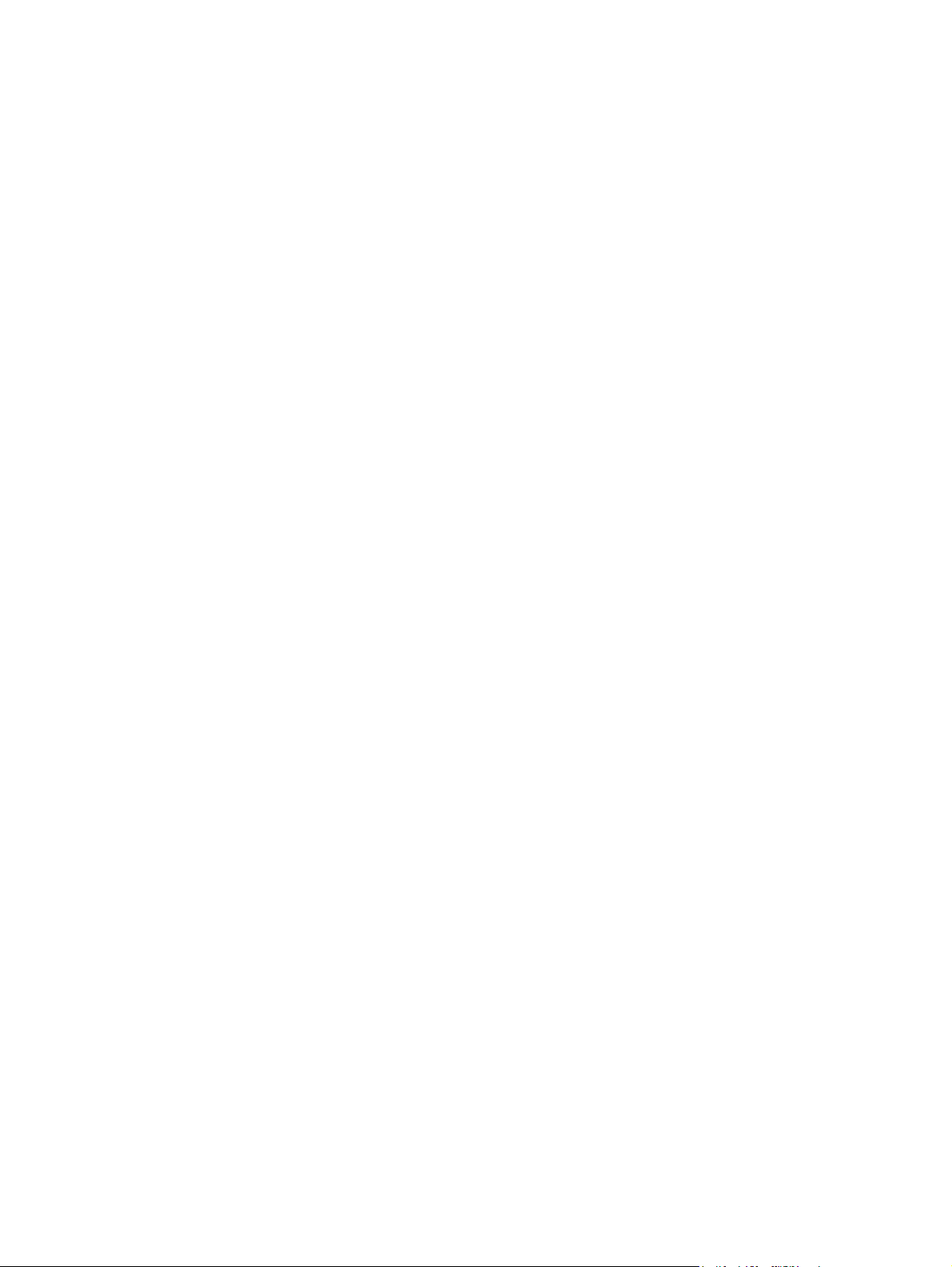
8 Глава 1 Основные характеристики RUWW
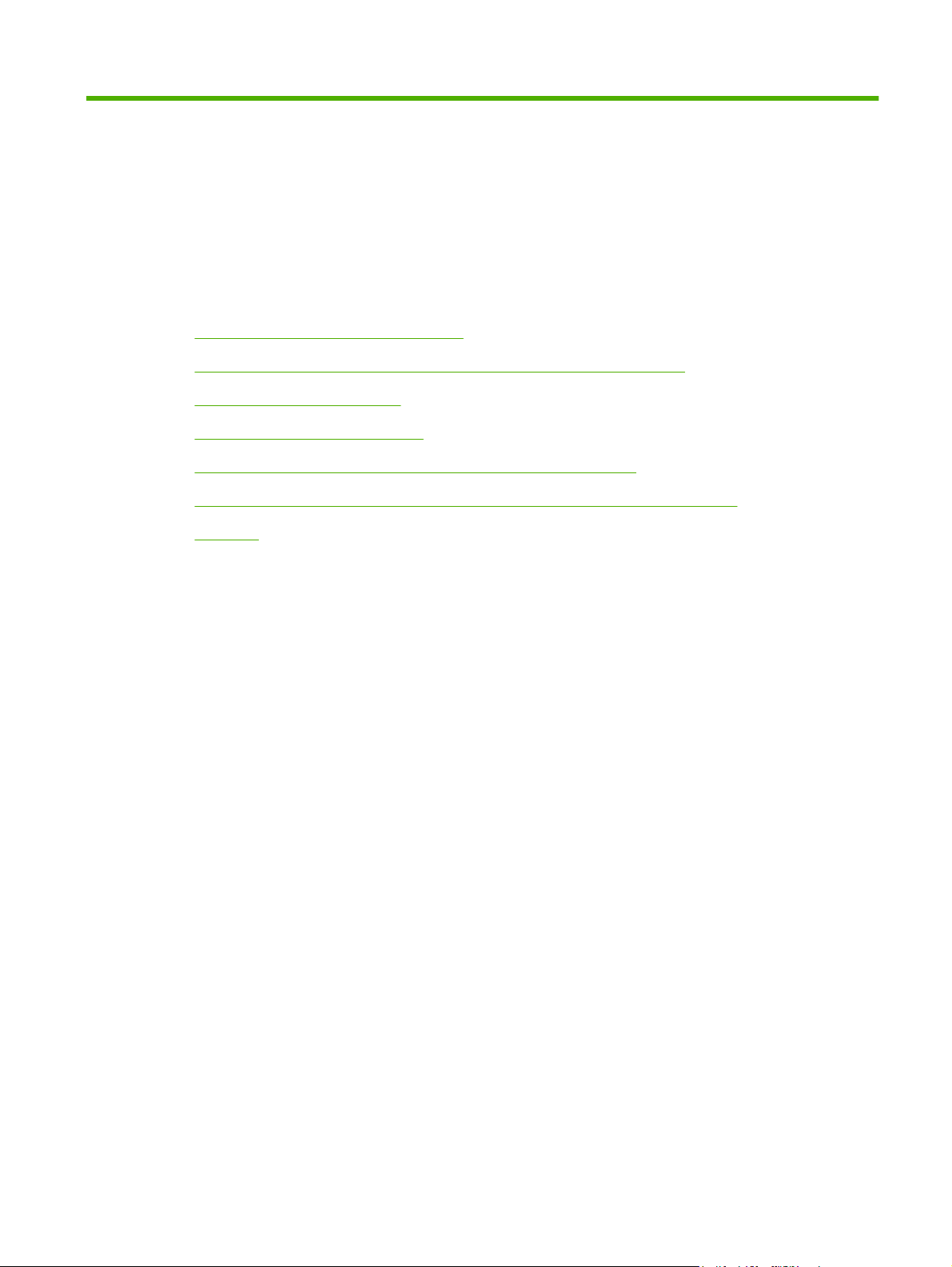
2 Программное обеспечение
Программное обеспечение изделия
●
Поддерживаемые операционные системы и драйверы принтеров
●
Дополнительные драйверы
●
Приоритет параметров печати
●
Откройте драйвер принтера и измените параметры печати
●
Удаление программного обеспечения из операционных систем Windows
●
Утилиты
●
RUWW 9
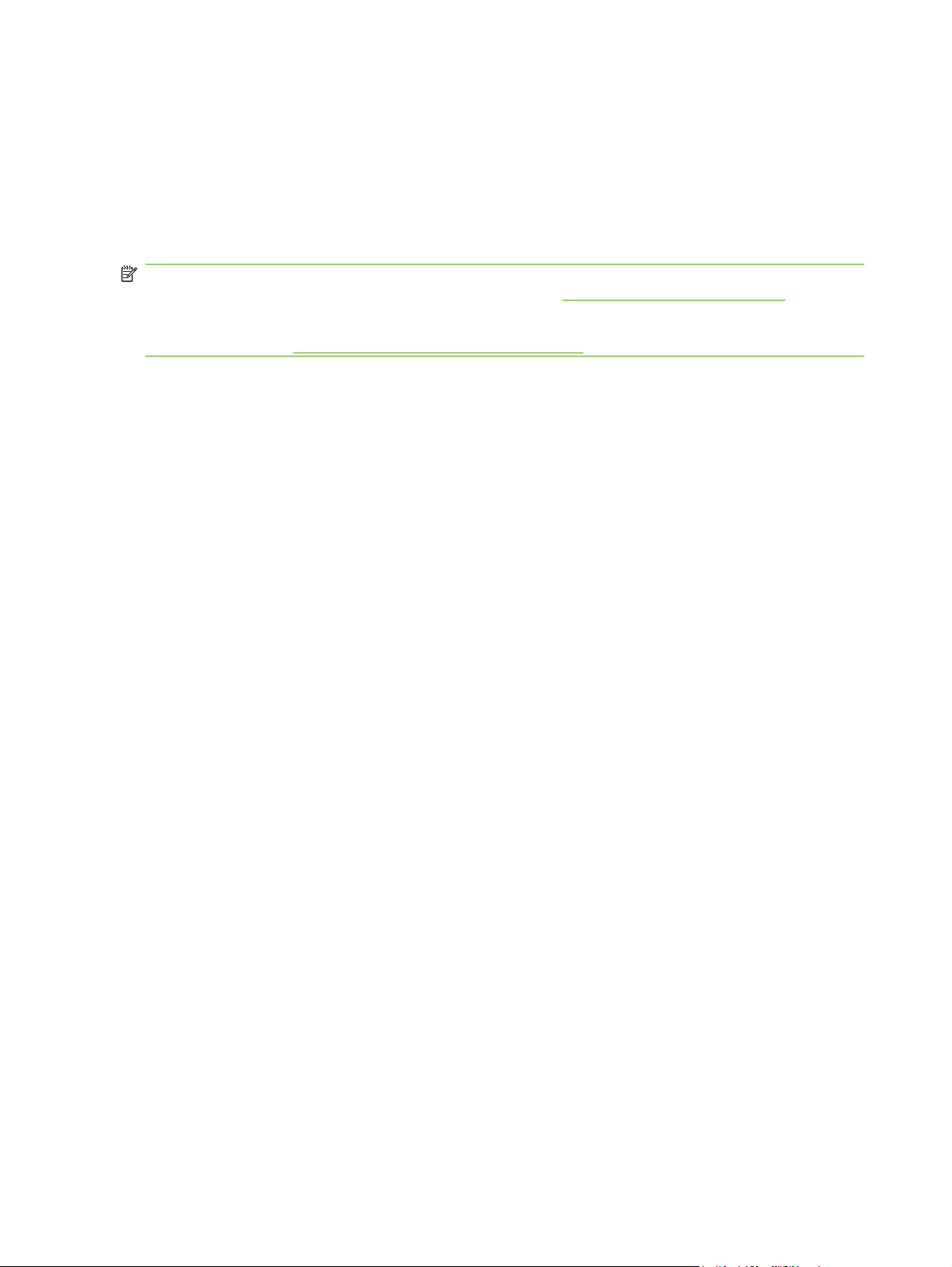
Программное обеспечение изделия
В комплекте устройства поставляется программное обеспечение для системы печати.
Инструкции по установке программ см. в руководстве по установке.
В состав системы печати входит программное обеспечение для конечных пользователей и
сетевых администраторов, а также драйверы, обеспечивающие доступ к функциям печати и
возможность взаимодействия устройства с компьютером.
ПРИМЕЧАНИЕ: Список сетевых систем, поддерживаемых компонентами программного
обеспечения для администраторов сети, см. в разделе
Список драйверов принтера и обновленное программное обеспечение для принтеров HP можно
найти на по адресу
www.hp.com/go/ljcp1510series_software.
Конфигурация сети на стр. 32.
10 Глава 2 Программное обеспечение RUWW
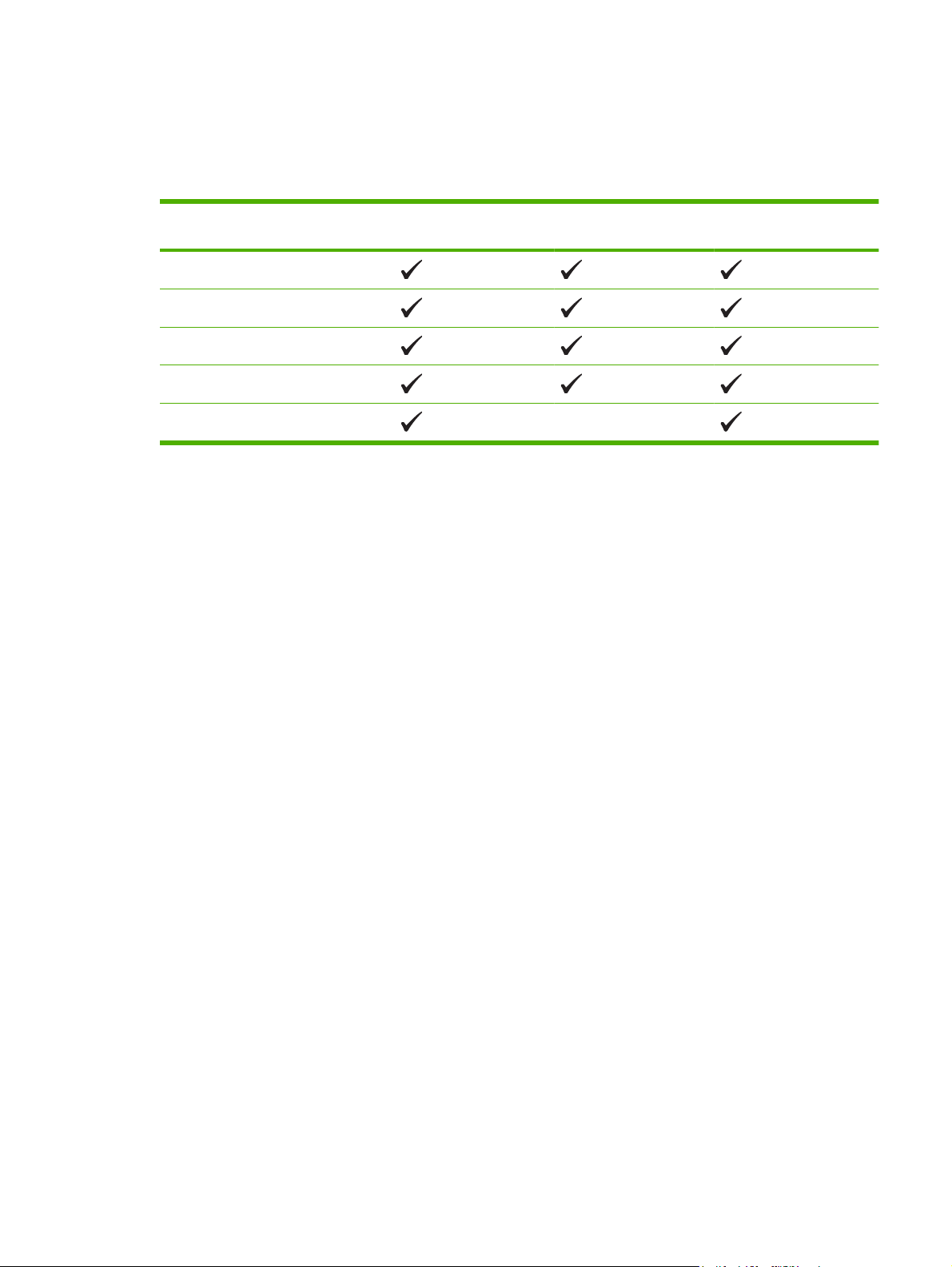
Поддерживаемые операционные системы и драйверы принтеров
Продукт использует драйверы PCL 6 и драйверы PDL эмуляции PostScript level 3 от HP.
Операционная система
Windows 2000.
Windows XP Home/Professional
Windows Server 2003
Windows Vista
Macintosh OS X версии 10.28 и выше
1
Полный набор функциональных возможностей продукта доступен не из всех драйверов или операционных систем.
1
Сетевая поддержка PCL 6 Эмуляция HP Postscript
level 3
RUWW Поддерживаемые операционные системы и драйверы принтеров 11
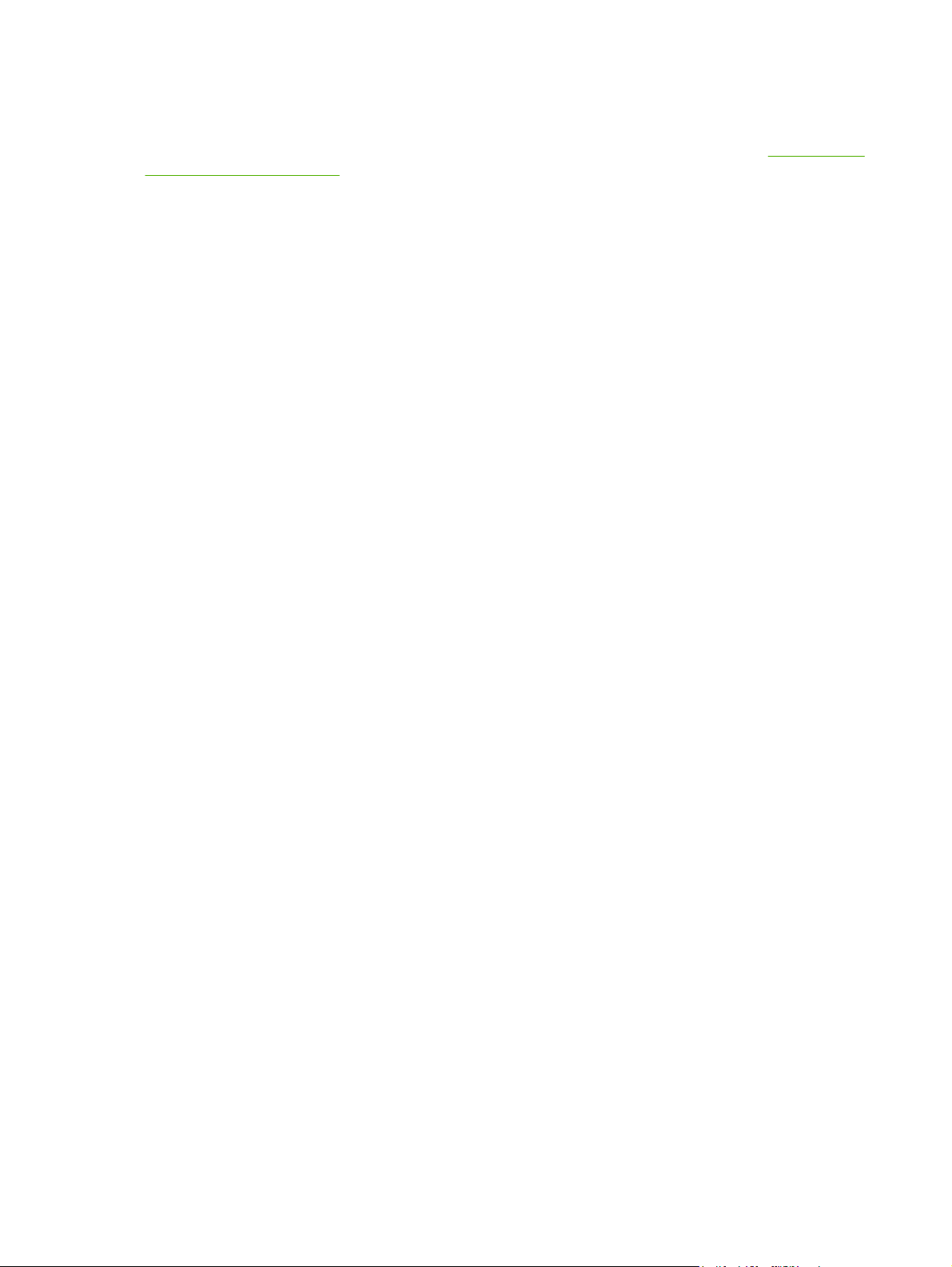
Дополнительные драйверы
Следующие драйверы отсутствуют на компакт-диске, но они доступны на Web-узле www.hp.com/
go/ljcp1510series_software.
Драйверы Linux.
●
12 Глава 2 Программное обеспечение RUWW
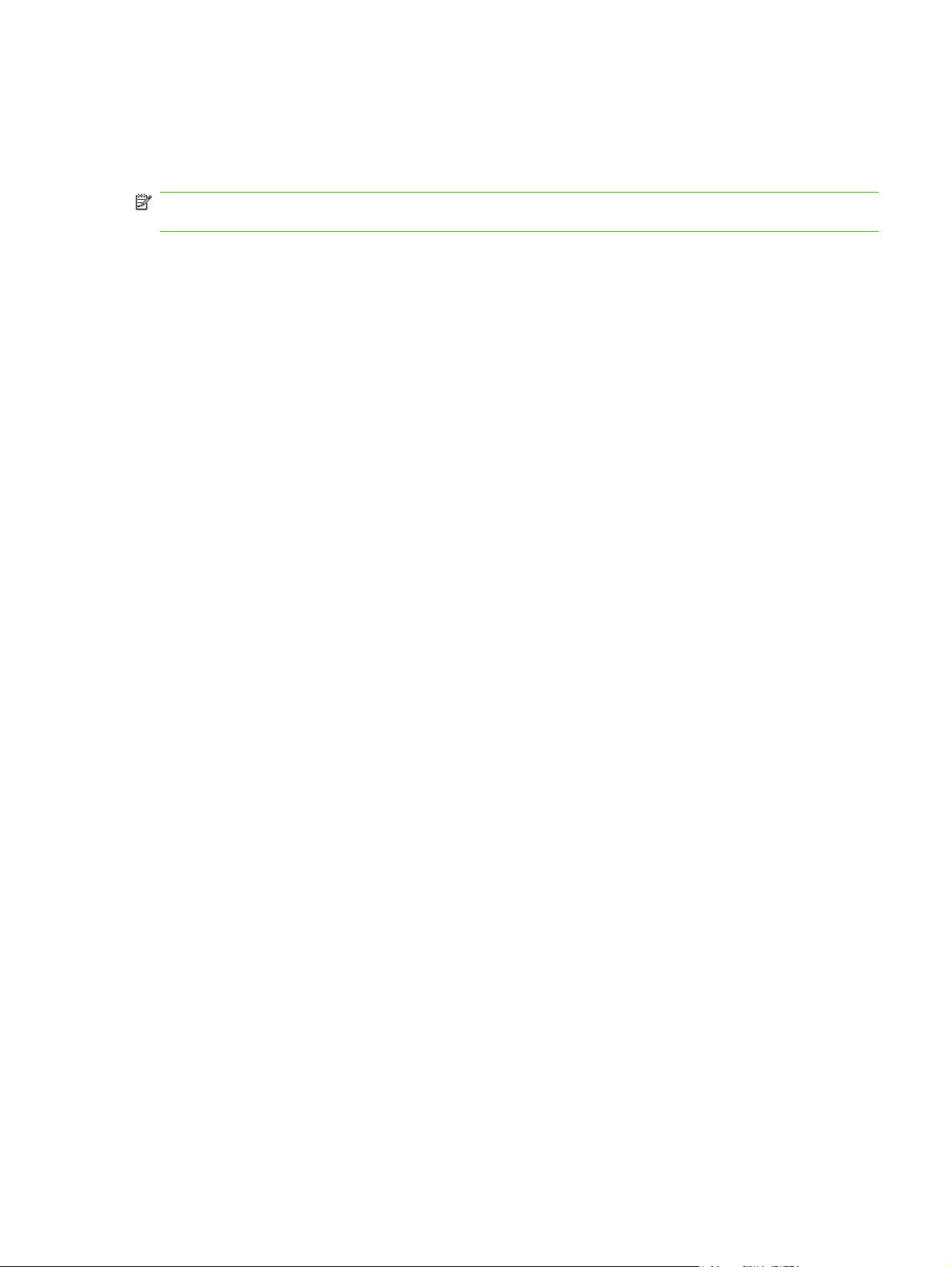
Приоритет параметров печати
Изменения параметров печати имеют различный приоритет в зависимости от того, где были
сделаны эти изменения:
ПРИМЕЧАНИЕ: Название команд и диалоговых окон могут отличаться в зависимости от
прикладной программы.
Диалоговое окно "Макет страницы". Для открытия этого окна щелкните Макет
●
страницы или аналогичную команду в меню Файл рабочей программы. Измененные здесь
параметры заменяют параметры, измененные в любом другом месте.
Диалоговое окно "Печать". Для открытия этого окна щелкните Печать, Настройки
●
печати или аналогичную команду в меню Файл рабочей программы. Параметры,
изменяемые
переопределяют изменения, сделанные в диалоговом окне Макет страницы.
Диалоговое окно "Свойства принтера" (драйвер принтера). Чтобы открыть драйвер
●
принтера, щелкните Свойства в диалоговом окне Печать. Параметры, измененные в
диалоговом окне Свойства принтера, не переопределяют параметры в любом другом
месте программного обеспечения печати.
Параметры драйвера принтера по умолчанию: Параметры принтера по умолчанию
●
определяют параметры, используемые во всех заданиях на печать, если только параметры
не были изменены в диалоговых окнах Макет страницы, Печать или Свойства
принтера.
в диалоговом окне Печать имеют более низкий приоритет и не
RUWW Приоритет параметров печати 13
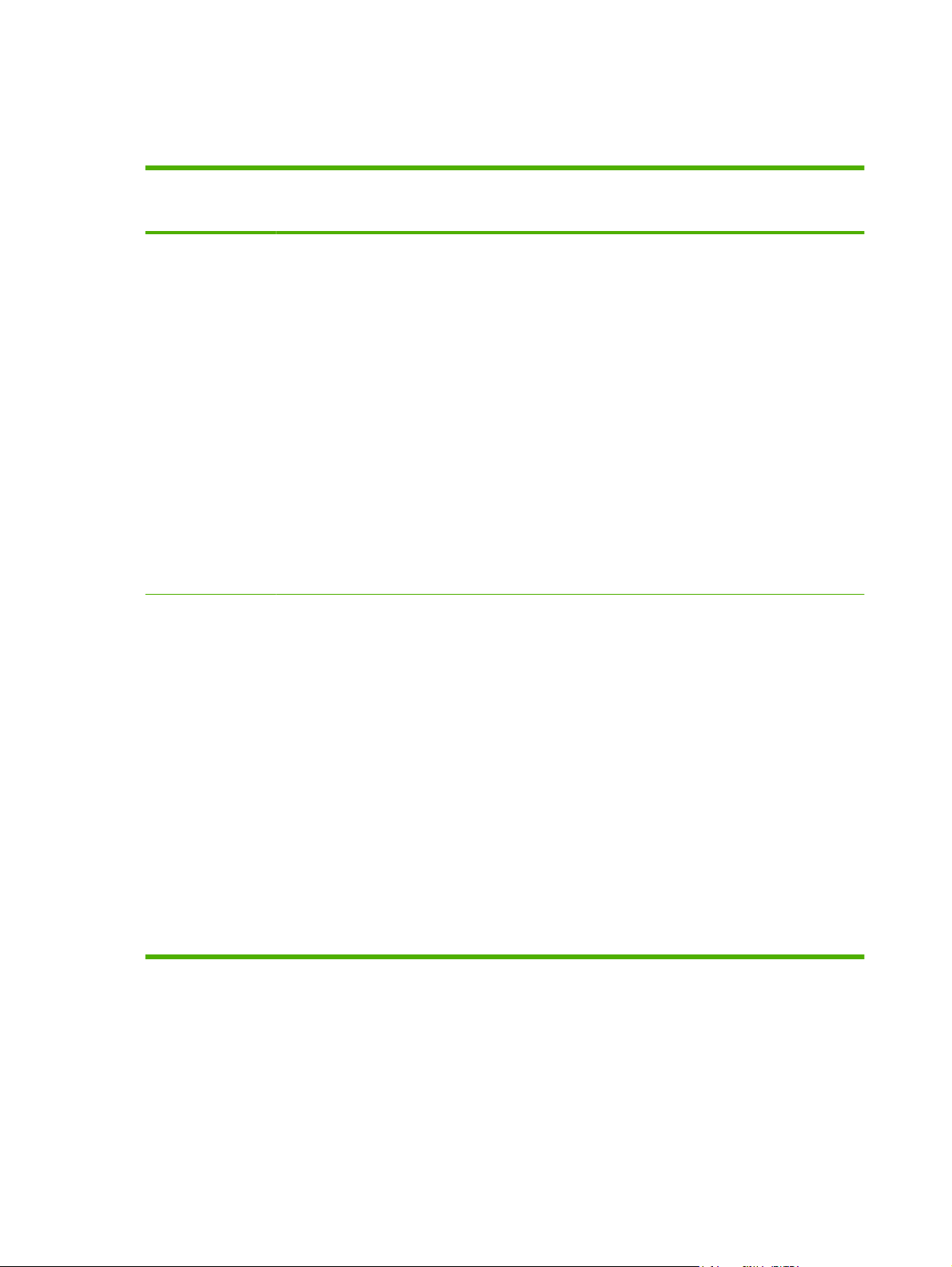
Откройте драйвер принтера и измените параметры печати
Операционная
система
Windows 2000, XP,
Server 2003 и Vista
Macintosh OS X
версии 10.28 и
выше
Изменение параметров всех
заданий печати до закрытия
программного обеспечения
1. В используемой
программе в меню Файл
щелкните на Печать.
2. Выберите драйвер, а
затем щелкните на
Свойства или
Настройка.
Действия могут отличаться от
указанных. Здесь приведена
стандартная процедура.
1. В меню File (Файл)
выберите Print (Печать).
2. Выберите драйвер и
щелкните Properties
(Свойства) или
Preferences
(Параметры).
Действия могут отличаться.
Данная процедура приведена
для большинства программ.
Изменение параметров всех
заданий печати
1. Щелкните Пуск, затем
Настройка и Принтеры
(Windows 2000) или
Принтеры и факсы
(Windows XP Professional
и Server 2003), или
Принтеры и другое
оборудование (Windows
XP Home).
В случае использвания
Windows Vista щелкните
Пуск, затем Панель
управления и Принтер.
2. Правой кнопкой мыши
щелкните на значке
драйвера и выберите
Настройка печати.
1. В меню File (Файл)
выберите Print (Печать).
2. Во всплывающих меню
измените требуемые
параметры.
3. Во всплывающем меню
Presets (Готовые наборы)
щелкните на Save as
(Сохранить как
имя готового набора.
) и введите
Чтобы изменить параметры
конфигурации устройства
1. Щелкните Пуск, затем
Настройка и Принтеры
(Windows 2000) или
Принтеры и факсы
(Windows XP Professional
и Server 2003), или
Принтеры и другое
оборудование (Windows
XP Home).
В случае использвания
Windows Vista щелкните
Пуск, затем Панель
управления и Принтер.
2. Правой кнопкой мыши
щелкните на значке
драйвера и выберите
Свойства.
3. Выберите вкладку
Параметры устройства.
1. Откройте System
Preferences (Параметры
системы).
2. Выберите Print & Fax
(Печать и факс).
3. Выберите продукт в
списке принтеров.
4. Выберите Printer Setup
(Установка принтера).
Эти параметры будут
сохранены в меню Presets
(Готовые наборы). Для
использования новых
параметров необходимо
каждый раз при открытии
программы и выполнении
печати выбрать сохраненный
готовый набор.
14 Глава 2 Программное обеспечение RUWW
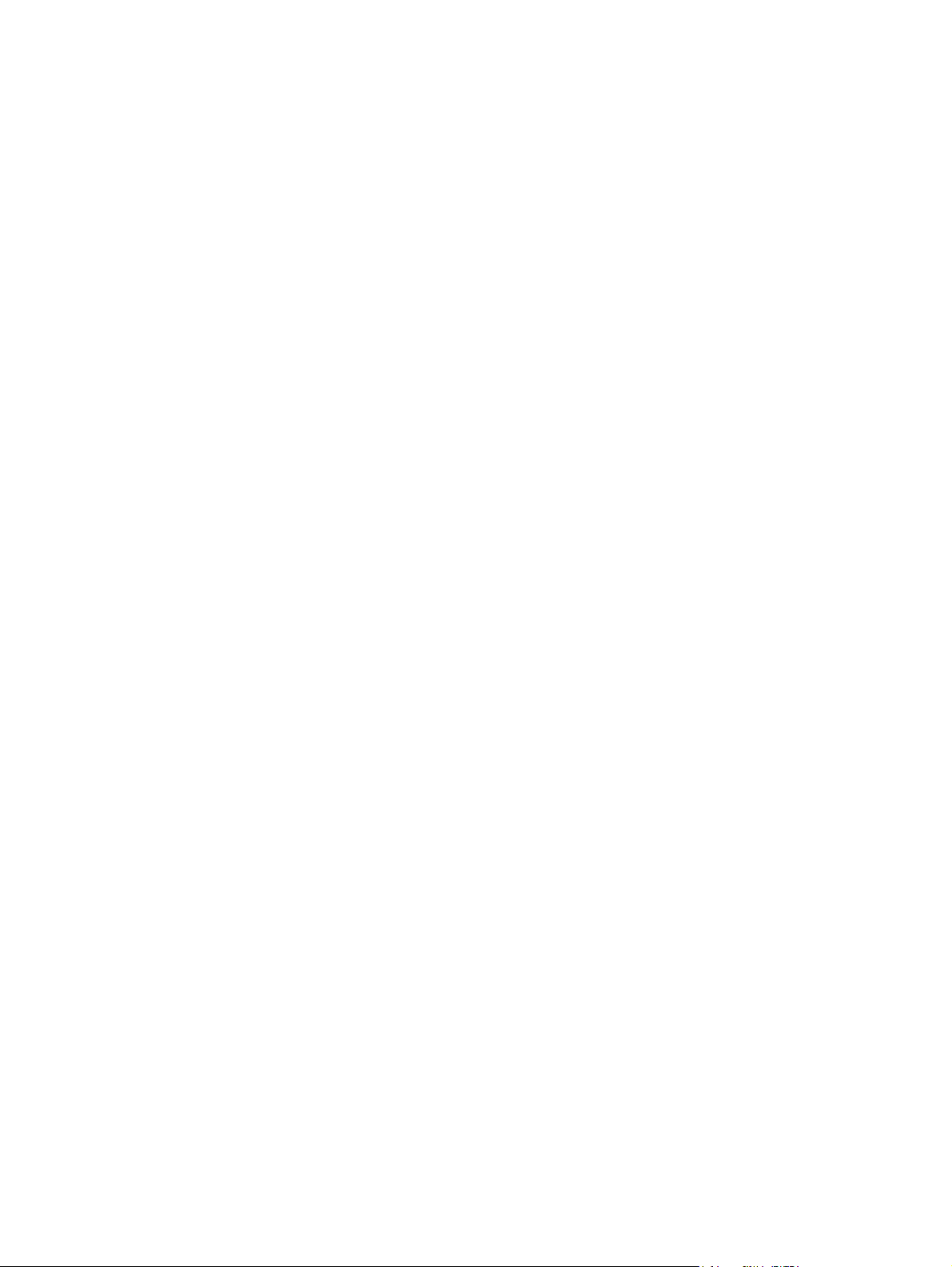
Удаление программного обеспечения из операционных систем Windows
1. Щелкните на кнопке Пуск и выберите Все программы.
2. Нажмите HP, а затем щелкните Серии HP Color LaserJet CP1510.
3. Нажмите Удалить и следуйте инструкциям, чтобы удалить программное обеспечение.
RUWW Удаление программного обеспечения из операционных систем Windows 15
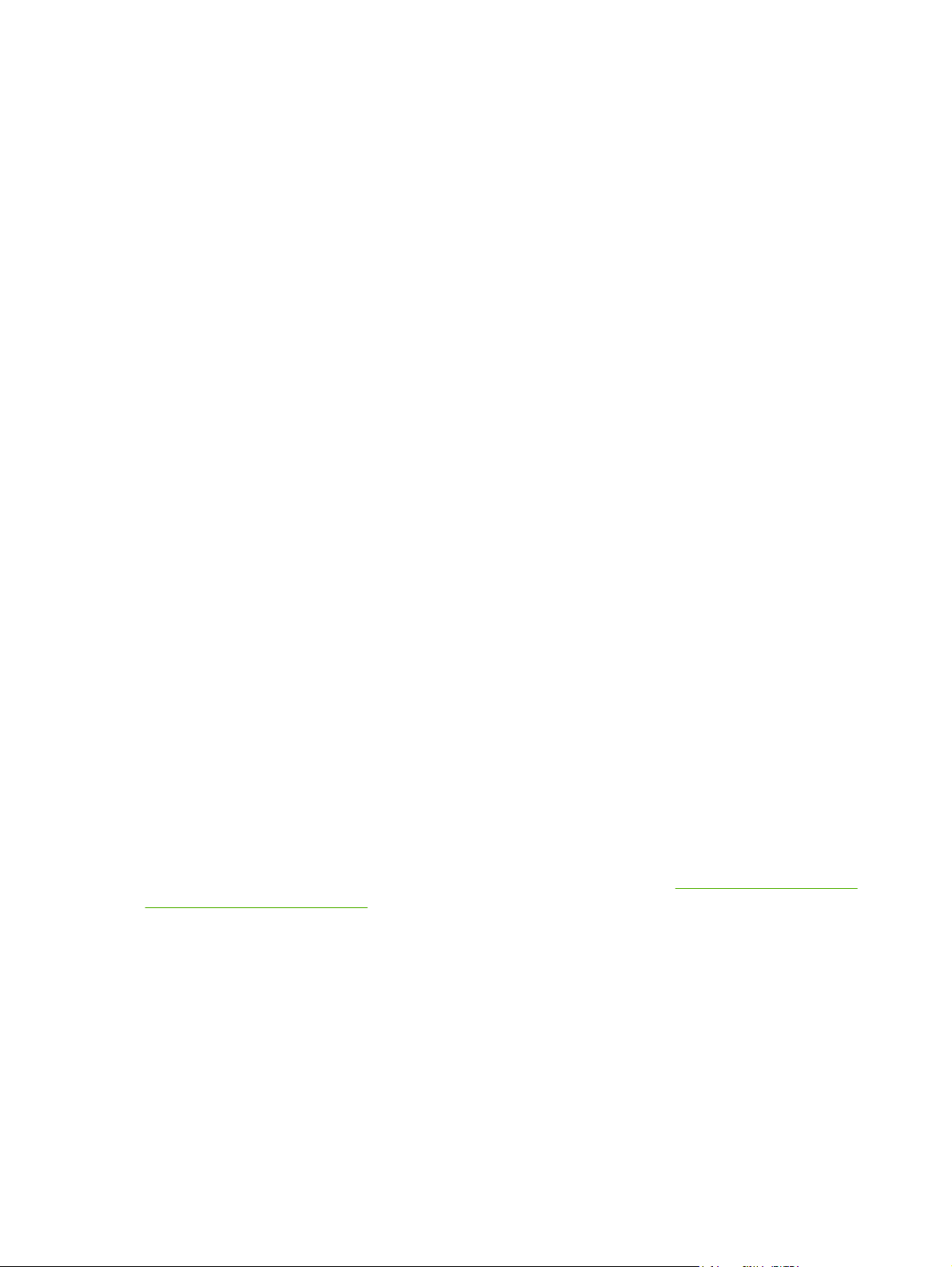
Утилиты
Программное обеспечение для Windows
HP ToolboxFX
Программа HP ToolboxFX предназначена для следующих задач:
Проверка состояния продукта
●
Проверка состояния расходных материалов и их заказ через Интернет.
●
Установка оповещений.
●
Настройка оповещения по электронной почте о событиях и состоянии расходных
●
материалов для определенных продуктов.
Просмотр и изменение параметров продукта.
●
Просмотр документации по продукт
●
Доступ к средствам устранения неисправностей и обслуживания
●
HP ToolboxFX можно использовать только при подключении продукта напрямую к компьютеру
или к сети. Для использования HP ToolboxFX необходимо выполнить рекомендованную
установку ПО.
Программное обеспечение для Macintosh
Программа установки HP обеспечивает установку файлов описания принтера PostScript (PPD),
файлов расширений диалоговых окон принтера (PDE) и программного обеспечения настройки
устройства для использования на компьютерах Macintosh.
Файлы описания принтера PostScript (PPD)
PPD-файл в сочетании с драйверами принтера Apple PostScript обеспечивает доступ к функциям
продукта. Программу установки для PPD-файлов и другое программное обеспечение можно
найти на компакт-диске продукта.
Настройка продукта для работы с Macintosh
Сведения о настройке продукта для работы с Macintosh см. в разделе Настройка продукта для
работы с Macintosh на стр. 93.
Программное обеспечение Status Alerts
.
Программное обеспечение Status Alerts предоставляет сведения о текущем состоянии продукта.
Кроме того, оно выдает всплывающие предупреждения при определенных событиях, таких как
отсутствие носителя в лотке или проблема продукта. Предупреждение включает сведения о
решении проблемы.
16 Глава 2 Программное обеспечение RUWW
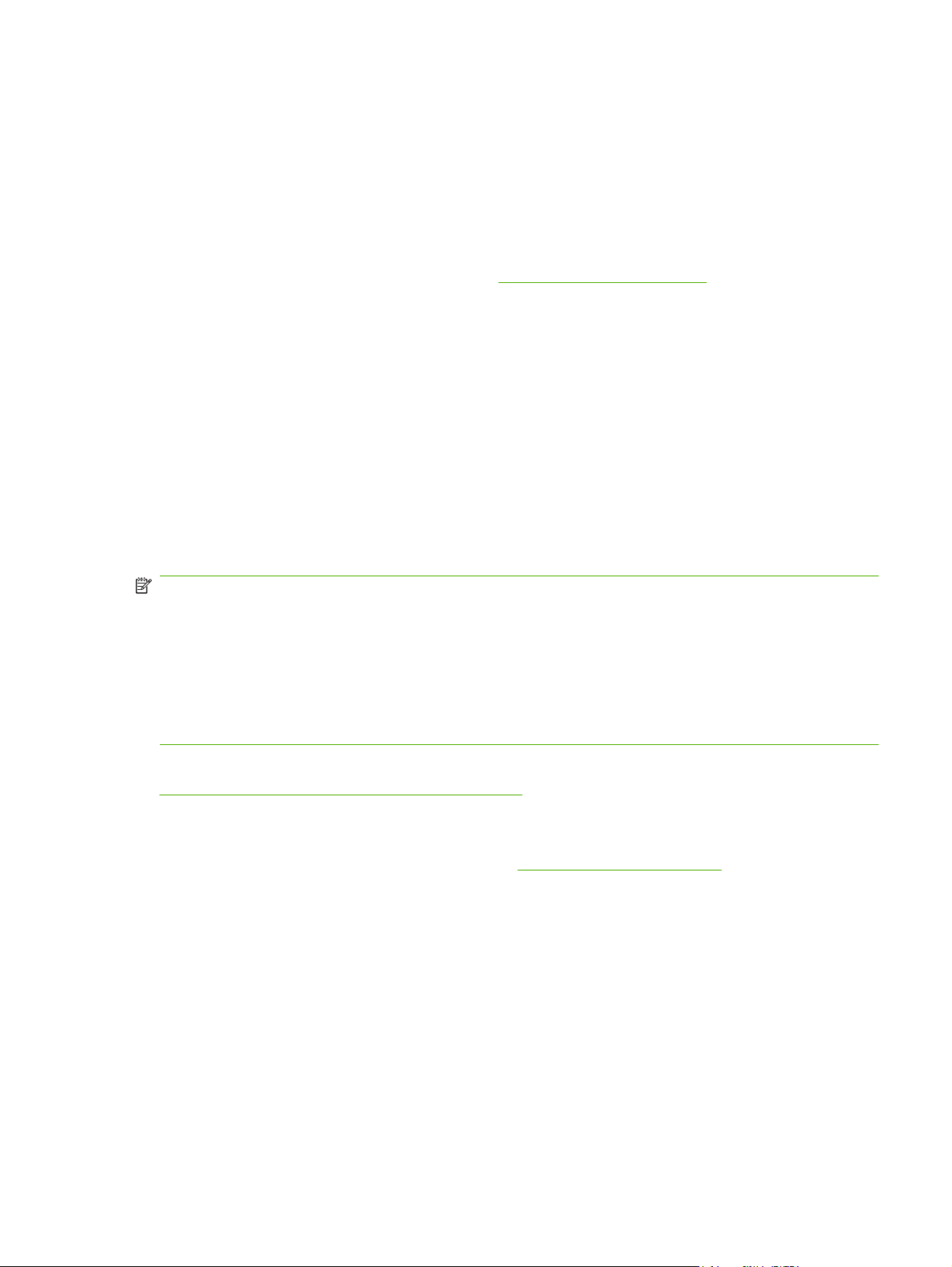
Программное обеспечение для сетей
HP Web Jetadmin
HP Web Jetadmin - это программа на основе Web-интерфейса для сетевых принтеров в
локальной сети. Это программное обеспечение необходимо установить на компьютере
администратора сети.
Для загрузки текущей версии HP Web Jetadmin и получения самого свежего списка
поддерживаемых систем посетите Web-узел
Если программа HP Web Jetadmin установлена на хост-сервере, любой клиент может обратиться
к ней с помощью любого из поддерживаемых Web-браузеров (например, Microsoft® Internet
Explorer 6.х, Netscape Navigator 7.х или выше) путем перехода к хост-серверу HP Web Jetadmin.
Встроенный Web-сервер
Принтер Серии HP Color LaserJet CP1510 оснащен встроенным Web-сервером, который
позволяет получить доступ к информации о продукте и сетевых операциях. Это информация
отображается в Web-браузере, например Microsoft Internet Explorer, Netscape Navigator или
Macintosh OS Safari.
Встроенный Web-сервер устанавливается на продукте. Он не загружается на сетевом сервере.
Установка и настройка специального программного обеспечения не требуются, но на компьютере
должен быть установлен поддерживаемый Web-браузер.
www.hp.com/go/webjetadmin.
Linux
ПРИМЕЧАНИЕ: Пользователи Macintosh могут открыть EWS, нажав кнопку Utility во время
просмотра очереди печати. В результате будет запущен Web-браузер, например Safari, который
позволяет пользователям получить доступ к EWS. Кроме того, доступ к EWS можно получить
напрямую, для этого необходимо ввести IP-адрес или имя DNS продукта в Web-браузер.
Программное обеспечение HP USB EWS Gateway устанавливается автоматически и
обеспечивает доступ к продукту через Web-браузер, если
кабеля. Нажмите кнопку Utility, чтобы использовать USB-подключение для доступа к EWS
через Web-браузер.
Полное описание функциональных возможностей встроенного Web-сервера см. в разделе
Работа со встроенным Web-сервером на стр. 90.
Дополнительную информацию см. на странице www.hp.com/go/linuxprinting.
продукт подключен с помощью USB-
RUWW Утилиты 17
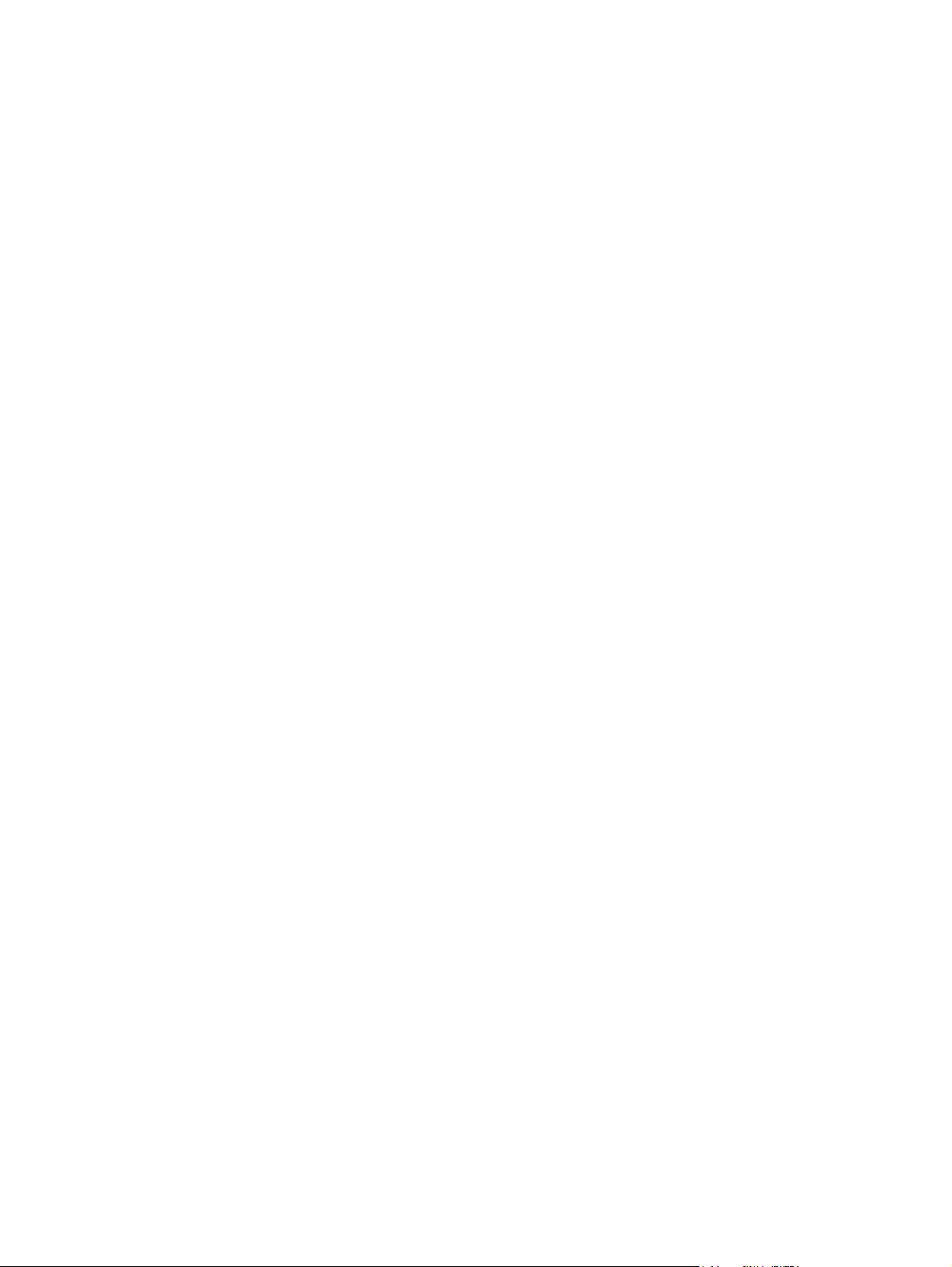
18 Глава 2 Программное обеспечение RUWW
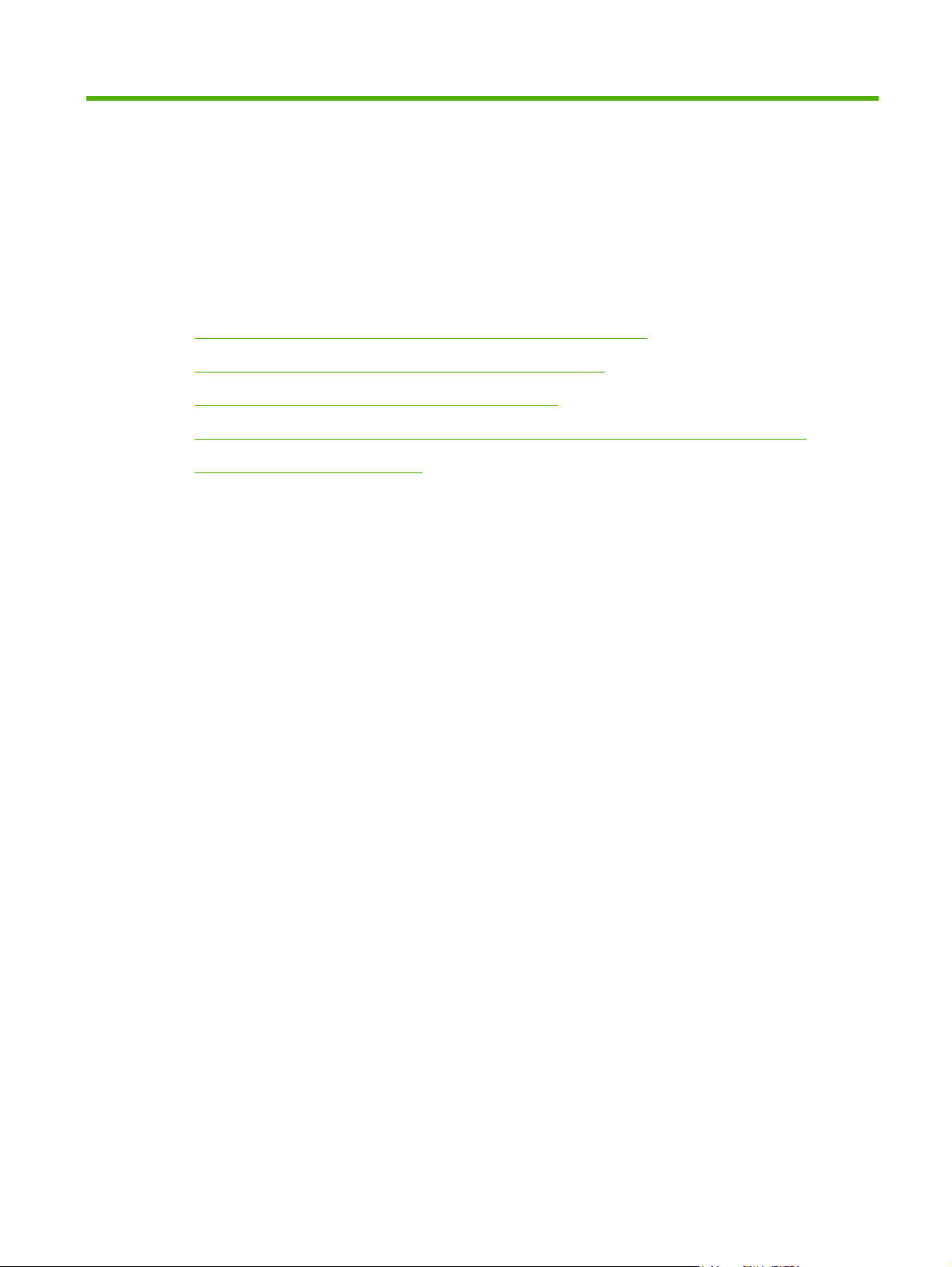
3 Бумага и носители для печати
Сведения об использовании бумаги и носителей для печати
●
Поддерживаемые размеры бумаги и других носителей
●
Поддерживаемые типы бумаги и емкость лотков
●
Специальная бумага или рекомендации по использованию носителей для печати
●
Бумага и носители для печати
●
RUWW 19
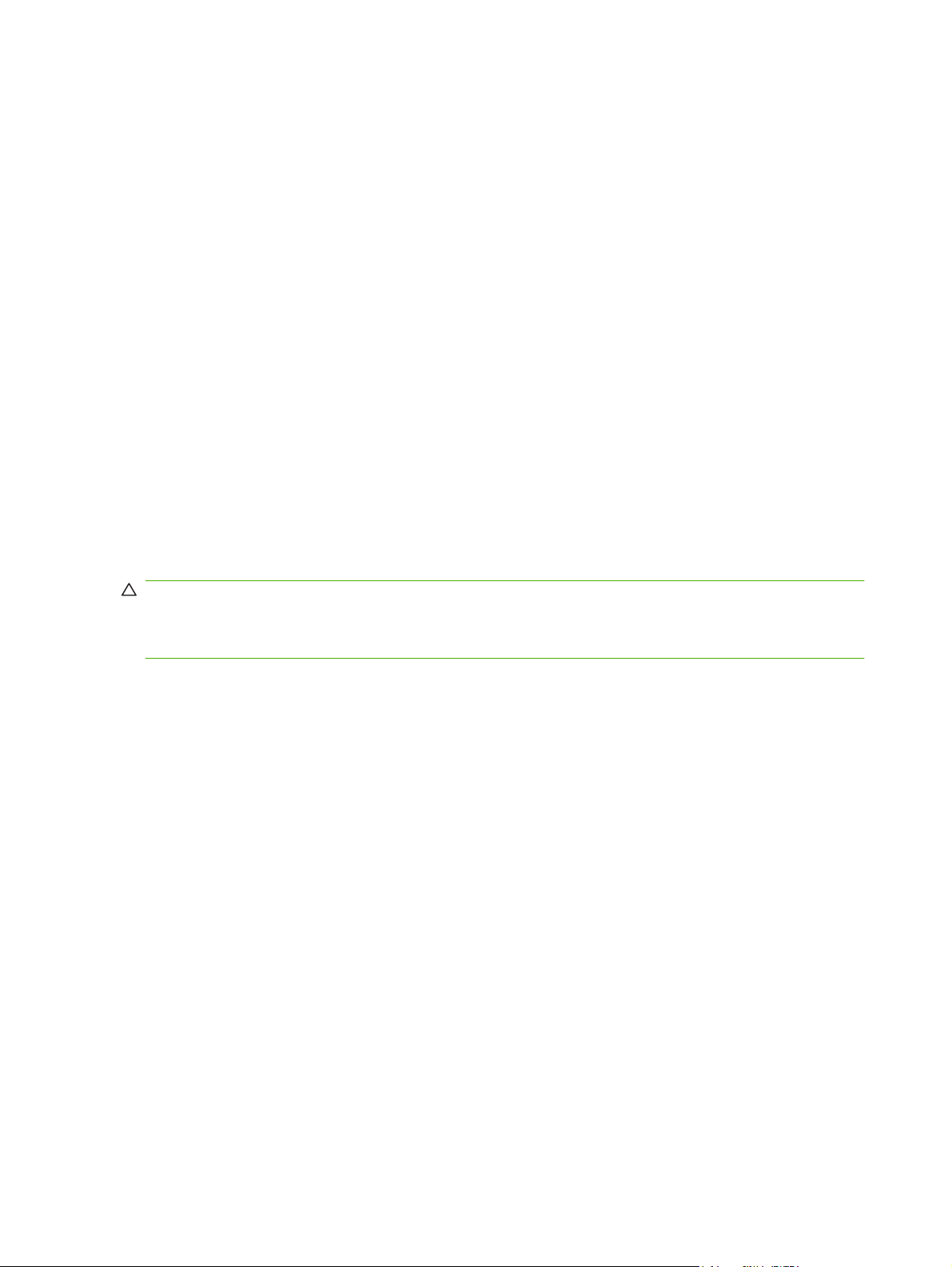
Сведения об использовании бумаги и носителей для печати
Данное изделие рассчитано на работу с различными носителями для печати, отвечающими
требованиям, изложенным в настоящем руководстве пользователя. Применение бумаги или
носителя, не соответствующего указанным требованиям, может привести к следующим
последствиям:
ухудшению качества печати;
●
частому замятию бумаги;
●
преждевременному износу механических деталей изделия с последующим ремонтом.
●
Для получения оптимальных результатов используйте только бумагу
предназначенные для лазерной печати или многократного использования. Не пользуйтесь
бумагой и печатными материалами для струйных принтеров. Компания Hewlett-Packard не
рекомендует использовать носители других марок, поскольку HP не в состоянии контролировать
их качество.
В некоторых случаях неудовлетворительное качество печати наблюдается даже при печати на
бумаге, отвечающей всем требованиям, изложенным в этом
проблема может возникнуть при неправильном обращении с носителем, эксплуатации при
неприемлемой температуре и влажности, а также вследствие других обстоятельств,
контролировать которые компания Hewlett-Packard не в состоянии.
ПРЕДУПРЕЖДЕНИЕ: Использование носителя, не соответствующего требованиям,
установленным компанией HP, может привести к повреждению принтера и необходимости его
ремонта. На такой ремонт гарантия или соглашения о техническом обслуживании HewlettPackard не распространяются.
руководстве пользователя. Такая
и носители для печати HP,
20 Глава 3 Бумага и носители для печати RUWW
